Отличия между Vegas Platinum и Vegas Pro
Разница между Vegas Platinum и Vegas Pro?
Периодически получаю вопросы о том чем же отличается Vegas Pro от других версий вегаса, например Platinum, Studio, HD..? Это мы сейчас и узнаем!
Многие новички, которым советуют для монтажа и своих мувиков программу «Вегас», по своему незнанию и не осведомленности качают из сети все подряд, участились случаи скачивания так называемой PLATINUM версии, программы сони вегас, которая сюда по названию должны быть «круче». А на самом деле…
На самом деле, в России мало кто покупает лицензиционый софт и обращает внимание на стоимость продукта. Разве может профессиональное программное обеспечение стоить 50 — 150 $? Конечно, нет. Это смешные деньги для тех кто занимается этим профессионально (учитывая стоимость плагинов которые стоят дороже чем сама программа), профессиональный Vegas Pro не сравним с Platinum, HD, Studio и тп. так как это официально «домашние» версии, для тех кому просто «надо сделать нарезку из видео как я вчера отмечал (название праздника или события вписать самостоятельно)» Отсюда и стоимость продукта до 200$.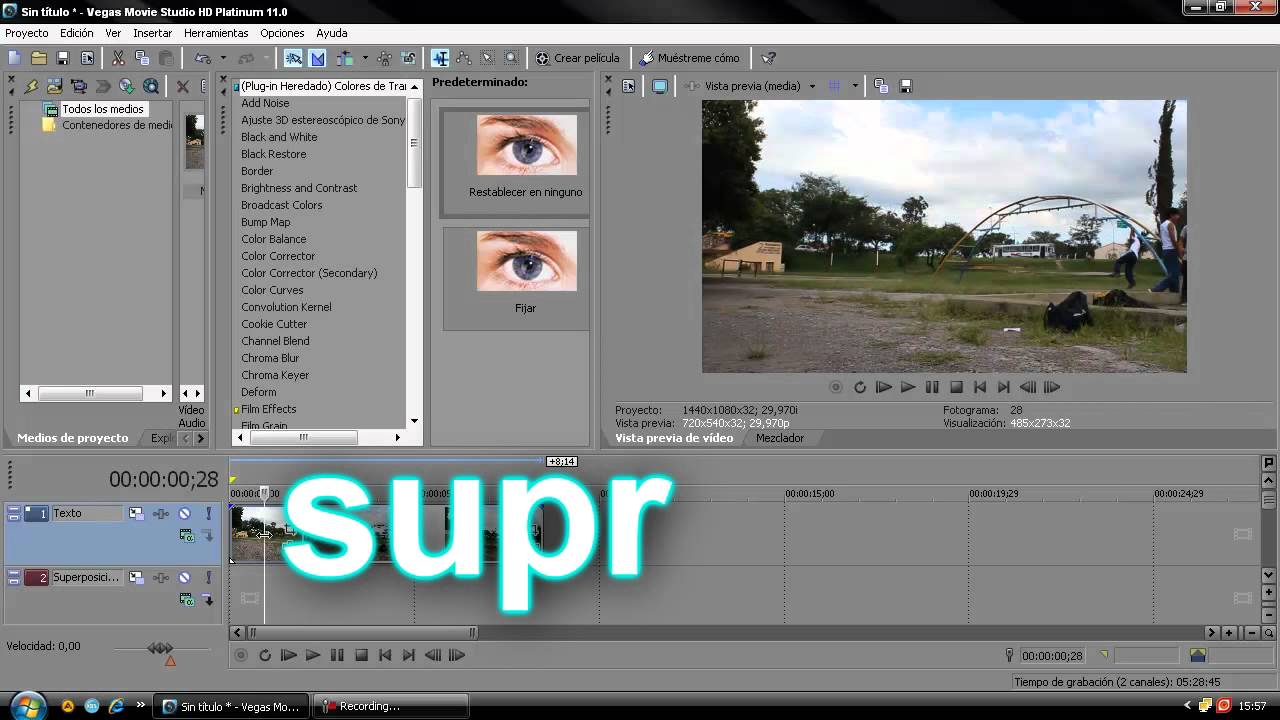 Профессиональное расширение Vegas Pro стоит около 600$, что довольно неплохо, так как дальнейшие обновления можно скачивать бесплатно (в отличие, допустим от Adobe). Но перейдем к главному вопросу, чем же все таки кардинально отличаются версии Vegas Pro от Platinum, Studio, HD?
Профессиональное расширение Vegas Pro стоит около 600$, что довольно неплохо, так как дальнейшие обновления можно скачивать бесплатно (в отличие, допустим от Adobe). Но перейдем к главному вопросу, чем же все таки кардинально отличаются версии Vegas Pro от Platinum, Studio, HD?
Давайте для начала сразу выбросим две версии программы это Studio и HD, так как это уж очень «домохозяйский вегас» в котором отстутствует 60% полезных функций даже от Platinuma. А именно (вы возможно удивитесь): нет большинства видео эффектов, переходов, поддержки некоторых форматов (от видео камер), нет большинства настроек для рендера, конечно же поддержки скриптов, доп. оборудования, аудио эффектов и микшера и много друго. В целом это сильно обрезанный вегас, с ограниченными функциями по цене от 30 до 50$.
Теперь перейдем к главному, это к сравнению Platinum и Vegas Pro версий, так как платинум наиболее распространен.
Чего же НЕТ в Platinum и почему же он обрезан:
-
нет velocity envelopes для видео дорожек -
ограниченное количество аудио и видео дорожек -
нет масок! -
большинство стронних плагинов не поддерживают «платинум» версию или работают не полностью функционально! -
нет ProType и NewBlue titler’а (встроенные плагины в про версии для создания титров, последний newblue появился в 11-й) -
нет некоторых форматов для рендера (отсутствуют шаблоны для вывода в 1080p 60fps -
нет поддержки некоторых видео и аудио форматов (mts, m2ts, red) -
нет поддержки проекта в больших разрешениях 1920×1080 60p, 2К, 4К -
конечно же нет поддержки скриптов, и инструмента написания своих собственных скриптов -
нет поддержки подключения дополнительного, специфического оборудования (некоторые ТВ мониторы, синтезаторы) -
более обрезанная часть для DVD авторинга
Ну а что вы собственно хотели за 100$, Это же в 5-6 раз дешевле чем Про версия Вегаса, отсюда соответствующая функциональность.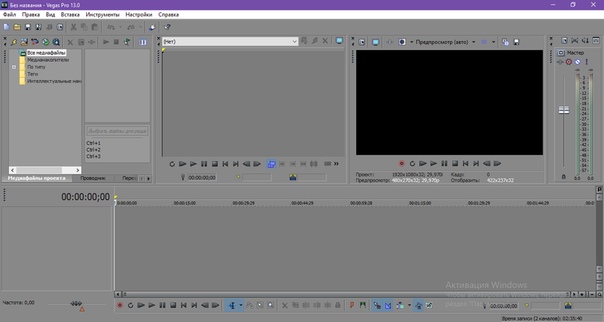 Хотя для чисто домашнего применения вполне рабочий вариант (если вас не смущают вышеоперечисленные пункты).
Хотя для чисто домашнего применения вполне рабочий вариант (если вас не смущают вышеоперечисленные пункты).
Идея статьи в том, чтобы избежать в дальнейшем глупых вопросов «Почему у меня нет масок (или любое другое слово) в Platinum Вегасе?!»
Потому что..!
Смотрите также:
Похожие статьи:
Не пропустите:
У Вас недостаточно прав для добавления комментариев.
Регистрируемся,а потом можно будет писать.
| Редактирование | |||
| Редактирование | |||
| Уникальное интерактивное редактирование | |||
| Уникальное интерактивное редактирование | |||
| Резервные копии | |||
| Резервные копии | |||
| Переработанные программные окна Новинка | |||
| Переработанные программные окна Новинка | |||
| Hover scrub | |||
| Hover scrub | |||
Точки входа и выхода. | |||
| Точки входа и выхода. | |||
| Предпросмотр нескольких выбранных клипов | |||
| Предпросмотр нескольких выбранных клипов | |||
| Обозначение границ событий Новинка | |||
| Обозначение границ событий Новинка | |||
| Замещение разрывов между элементами | |||
| Замещение разрывов между элементами | |||
| Обновленный быстрый запуск | |||
| Обновленный быстрый запуск | |||
| Эффективная работа с памятью Новинка | |||
| Эффективная работа с памятью Новинка | |||
| Головные области дорожек | |||
| Головные области дорожек | |||
| Мастер создания фильмов | |||
| Мастер создания фильмов | |||
| Недеструктивное редактирование в режиме реального времени | |||
| Недеструктивное редактирование в режиме реального времени | |||
| Режим послемонтажного сдвига | |||
| Режим послемонтажного сдвига | |||
| Звуковые и видеоэффекты на различных уровнях | |||
| Звуковые и видеоэффекты на различных уровнях | |||
| Звуковые и видеоэффекты в реальном времени | |||
| Звуковые и видеоэффекты в реальном времени | |||
| Группировка элементов | |||
| Группировка элементов | |||
| Обнаружние A / V-синхронизации и восстановление | |||
| Обнаружние A / V-синхронизации и восстановление | |||
| Реверсивные преобразования в реальном времени | |||
| Реверсивные преобразования в реальном времени | |||
| Подключаемый модуль корректировки объектива Новинка | |||
| Подключаемый модуль корректировки объектива Новинка | |||
| Автоматическое резервное копирвание | |||
| Автоматическое резервное копирвание | |||
| «Картинка в картинке» | |||
| «Картинка в картинке» | |||
| Мультикамерный алгоритм | |||
| Мультикамерный алгоритм | |||
| Синхронизация треков с нескольких источников | |||
| Синхронизация треков с нескольких источников | |||
| Воспроизведение в цикле | |||
| Воспроизведение в цикле | |||
| Инструменты «Картинка в картинке» | |||
| Инструменты «Картинка в картинке» | |||
Зачем и как пользоваться Sony Movie Studio Platinum из Steam, часть 1
Представьте, что вы — начинающий видеоредактор. Вы уже переросли примитивный Windows Movie Maker, и голодны к новым функциям, возможностям, мечтаете о работе с хромакеем, с грамотно сделанными слайдшоу, музыкой, картинкой в картинке, изменяемой скоростью видео и аудио… Но вы при этом далеки от пиратства и хотите купить что-нибудь мощное и недорогое. Например, Sony Movie Studio Platinum 13 — прямо в Steam! И этой версией я сейчас вкратце и научу вас пользоваться.
Вы уже переросли примитивный Windows Movie Maker, и голодны к новым функциям, возможностям, мечтаете о работе с хромакеем, с грамотно сделанными слайдшоу, музыкой, картинкой в картинке, изменяемой скоростью видео и аудио… Но вы при этом далеки от пиратства и хотите купить что-нибудь мощное и недорогое. Например, Sony Movie Studio Platinum 13 — прямо в Steam! И этой версией я сейчас вкратце и научу вас пользоваться.
Мини-подсказка — далее по тексту я буду разделять VEGAS и Movie Studio, хотя последняя номинально входит в линейку VEGAS. Поэтому, чтобы было понятнее, VEGAS Movie Studio Platinum и так далее -> Sony Movie Studio Platinum и обычная версия, а Sony VEGAS Pro -> просто VEGAS.
Для начала — довольно очевидное вступление. Почему Sony Movie Studio, версия Platinum, вариант для Steam? Если вопрос касается выбора между Movie Studio и VEGAS Pro/Adobe Premiere Pro, то последние программы довольно сложные в освоении — сложнее, чем Photoshop с наскока — и безумно дорогие.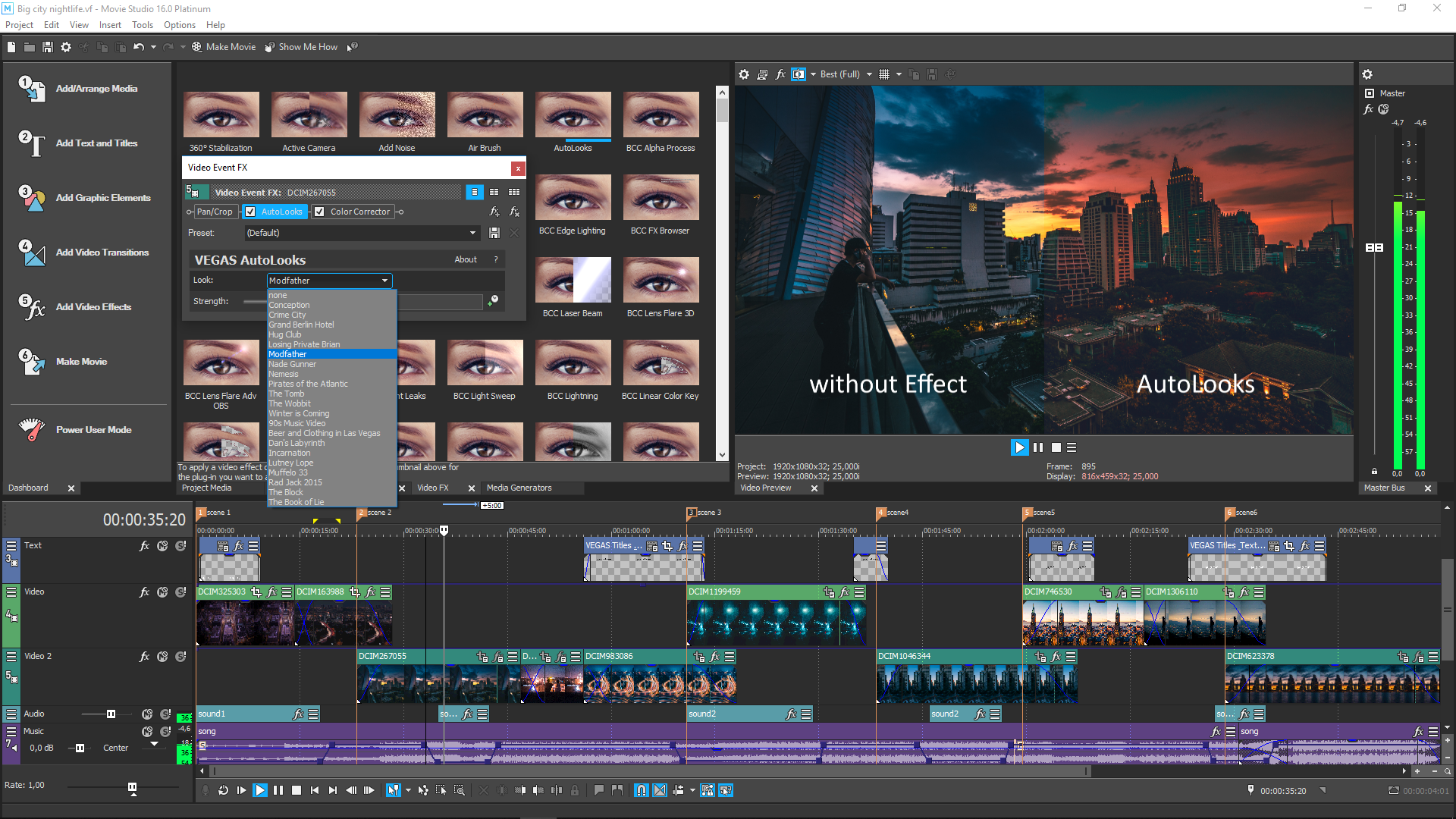 Лицензионные версии вне Steam стоят, как новенький iPhone 7, и для их изучения понадобится не один месяц. Да, в них работают профессионалы, которые зарабатывают сумасшедшие деньги, но эта статья не для них.
Лицензионные версии вне Steam стоят, как новенький iPhone 7, и для их изучения понадобится не один месяц. Да, в них работают профессионалы, которые зарабатывают сумасшедшие деньги, но эта статья не для них.
Не всё, впрочем, так сладко. Имеется информация, пускай и непроверенная, что с GPU-ускорением у VEGAS и Movie Studio эффективно работают только видеокарты Radeon — а продукты NVIDIA отлично работают с Adobe Premiere. Я проверю это ближе к третьей части, если она будет, разумеется.
Далее — почему Movie Studio Platinum в Steam? Есть несколько причин моего выбора. Это и синхронизация между разными компьютерами, которой Steam очень хвалится, и привязка к профилю — не нужно искать ключик к лицензии, если пользователь резко переедет на новый, свежий и чистый ПК. Например, на VOYO VBOOK V3 стоял только Movie Studio, и эту оранжевую машинку я использовал как средство для рендера готовых проектов, не занимая нагрузкой основной компьютер.
Ну и главное — цена. Лицензионная продукция в Украине распространяется всё больше и больше, повышающаяся потребительская сознательность делает её всё более привлекательной для издателей и производителей, поэтому я всячески агитирую покупать программы. В Steam цена Movie Studio 13 Platinum составляет около $60, обычная версия на $10 дешевле. Для сравнения — VEGAS Pro 14 стоит $200. И главное — на эти цены ощутимо влияют распродажи, о которых не мне вам рассказывать. Свой экземпляр я купил за $25, например. А в данный момент VEGAS Pro 14 можно купить за $70.
В Steam цена Movie Studio 13 Platinum составляет около $60, обычная версия на $10 дешевле. Для сравнения — VEGAS Pro 14 стоит $200. И главное — на эти цены ощутимо влияют распродажи, о которых не мне вам рассказывать. Свой экземпляр я купил за $25, например. А в данный момент VEGAS Pro 14 можно купить за $70.
Что мы теряем, покупая версии в Steam, а не на официальном сайте? Ничего, насколько я знаю.
Почему стоит покупать Movie Studio Platinum, а не обычную Movie Studio? Потому что в обычной нет поддержки рендера в 60 FPS, нет превью на большом экране или внешнем мониторе, нет настройки оперативной памяти или видеоускорителя, звука 5.1/7.1, даже окна рабочего места не поменять! В общем, Movie Studio — такой себе чуть усложнённый вариант Movie Maker, который за $50 даром никому не нужен. Это не профессиональный видеоредактор, в отличие от Movie Studio Platinum. Полный список отличий здесь. Да, в табличке сравнения имеется ещё Movie Studio Suite, но я его не включаю, так как в Steam его нет.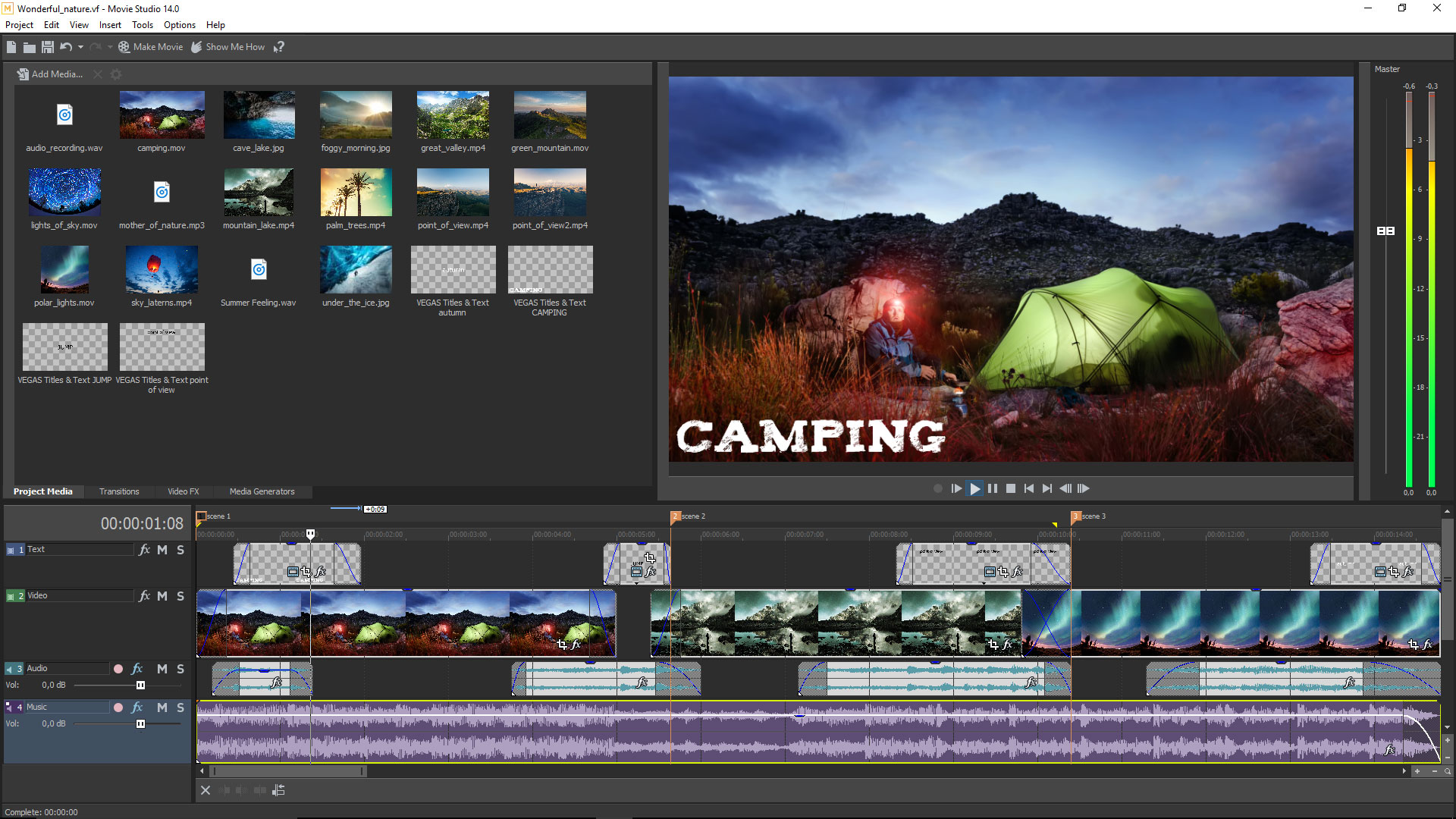
Далее — важный момент. Вы наверняка заметили, что я после первого абзаца опустил цифру 13 в названии Movie Studio. Дело в том, что недавно вышла версия 14 и для неё, и для Sony VEGAS Pro Steam Edition. Отличия 13 от 14 минимальны, пара фишек и цветовая гамма, но если вы знаете, как работать в Movie Studio 13 Platinum, то и следующая версия для вас проблемой не станет. Во всяком случае, не должна стать.
Читайте также: Sony VEGAS Movie Studio 14 вышла в Steam и доступна со скидкой
Ну и последнее, отличия Movie Studio Platinum от VEGAS Pro. В двух словах — если вы не зарабатываете от $1000 в месяц, работая в видеоредакторе, Movie Studio будет вам только полезнее, так как освободит немного рабочего пространства, и разобраться в программе будет намного проще. Из самых важных минусов — отсутствие поддержки сторонних плагинов и максимум в 10 видеодорожек, но эти ограничения для проектов можно частично обойти внутри программы. В общем, как поймёте, откуда раки растут, можно будет и на VEGAS переходить, но для начала — Movie Studio, и не иначе.
Допустим, вы купили и установили Movie Studio Platinum в Steam. Запускаем программу — и после первого запуска вам будет предложено, уж не помню точно, либо пройти краткое обучение (которое вам не надо, иначе бы эту статью не читали), либо создать свой первый проект. Допустим, вам нужно выложить какое-нибудь видео на YouTube — значит, выбираем «Интернет-видео» и произвольное разрешение. Цифры там не пишутся, я рекомендую выбирать широкоэкранный вариант.
Имя задаём своё, путь — тоже. Аудио я дичайше рекомендую ставить стерео, так как итоговый рендер по стандарту всегда стереофонический. А ужимать пять каналов в два Movie Studio Platinum при этом не умеет. Кроме того, настройки аудио и многого другого можно будет изменить по Alt+Enter, то бишь в свойствах проекта.
Базовые советы по управлению
Мы будем работать в расширенном режиме, кстати. Он меняется сверху и слева, при смене на простой мы лишаемся некоторых важных фич, и дизайн в принципе упрощается. Но если вместе с вами будет работать кто-то намного менее опытный, то ему простой режим будет в самый раз.
Но если вместе с вами будет работать кто-то намного менее опытный, то ему простой режим будет в самый раз.
Как добавлять мультимедиа, я думаю, вы знаете — либо перетаскиванием, либо через кнопку «Добавить мультимедиа» в меню «Проект». Здесь несколько моментов. Первый — если вы выделили сразу кучу мультимедиа-файлов (например, десяток кусков записи аудио для обзора), и хотите сразу перетащить всё это счастье на временную шкалу, то помните, что последовательность переноса сохранится из файловой системы — если там сортировка по названию, то и на временную шкалу попадут файлы именно так. Кроме того, выделенный вами файл, «за» который вы и будете кучу-малу перетаскивать, встанет на шкалу первым.
Далее — моменты касательно прозрачности картинок. Думаю, не надо пояснять вам, что некоторые файлы, вроде PNG/GIF прозрачность поддерживают, а другие, вроде JPEG, не поддерживают. SVG и прочие векторы я в рассчёт не беру — их уже не поддерживает Movie Studio Platinum. Важно помнить и знать о том, что если с импортом GIF всё шоколадно, то PNG будет прозрачным только в том случае, если вы предварительно сохранили его с 32-битным качеством цвета.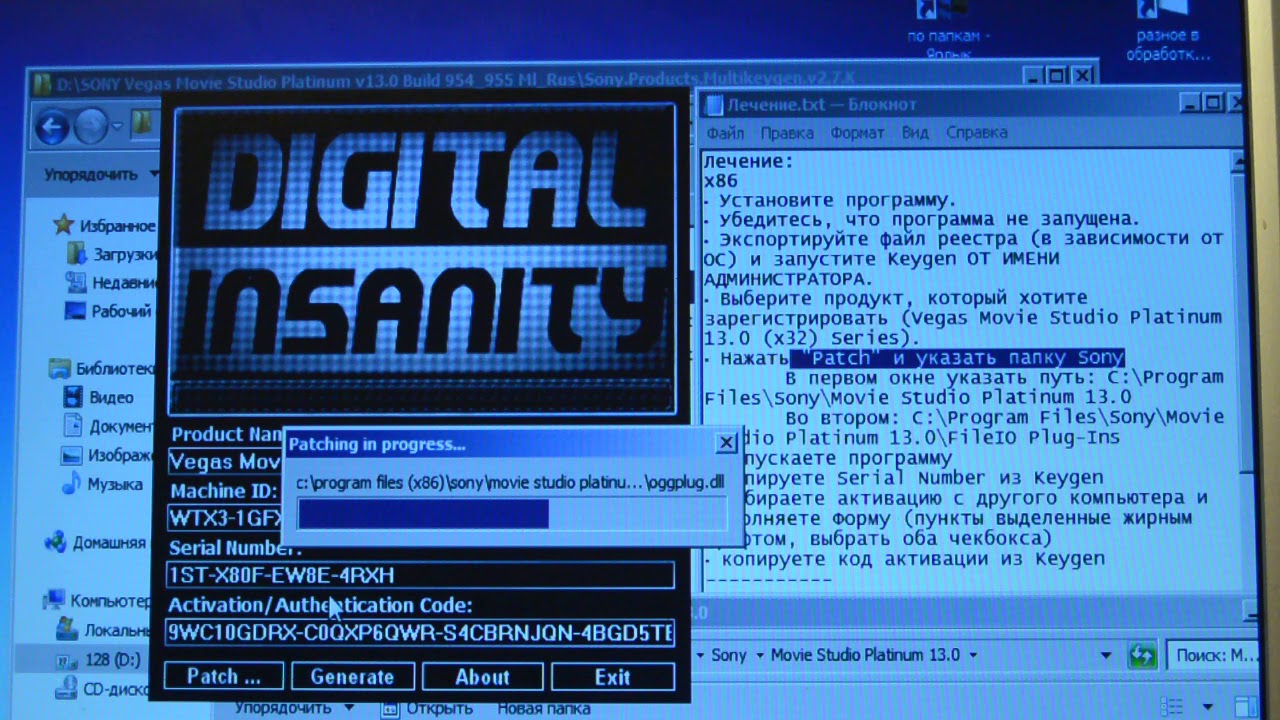 24-битное и 8-битное качество не даст прозрачности нужным образом — в системе, скажем, 8-битные картинки будут прозрачным, где нужно, а вот Movie Studio Platinum будет видеть на фоне чёрный цвет.
24-битное и 8-битное качество не даст прозрачности нужным образом — в системе, скажем, 8-битные картинки будут прозрачным, где нужно, а вот Movie Studio Platinum будет видеть на фоне чёрный цвет.
Пример правильного сохранения в Paint.net
Дальше, мы импортировали нужные файлы на временную шкалу. Что с ними можно делать? Есть два основных инструмента работы с импортированными файлами — «Панорамирование и обрезка» и «Спецэффекты». Это касается лишь графический файлов, разумеется, для аудио есть лишь последнее.
Работа с пунктом «Панорамирование и обрезка»
«Панорамирование и обрезка» позволяет менять позицию кадров, анимировать их перемещение, размер и даже поворот. Открыв инструмент, можно увидеть, что область выделения по центру всегда подгоняется под исходный файл. Это значит, что если у вас проект имеет соотношение сторон 16:9, а видео или картинка сняты, скажем, на Huawei P9 и имеют соотношение сторон 4:3, то выделение будет именно 4:3, и картинка в итоге будет иметь чёрные полосы по бокам.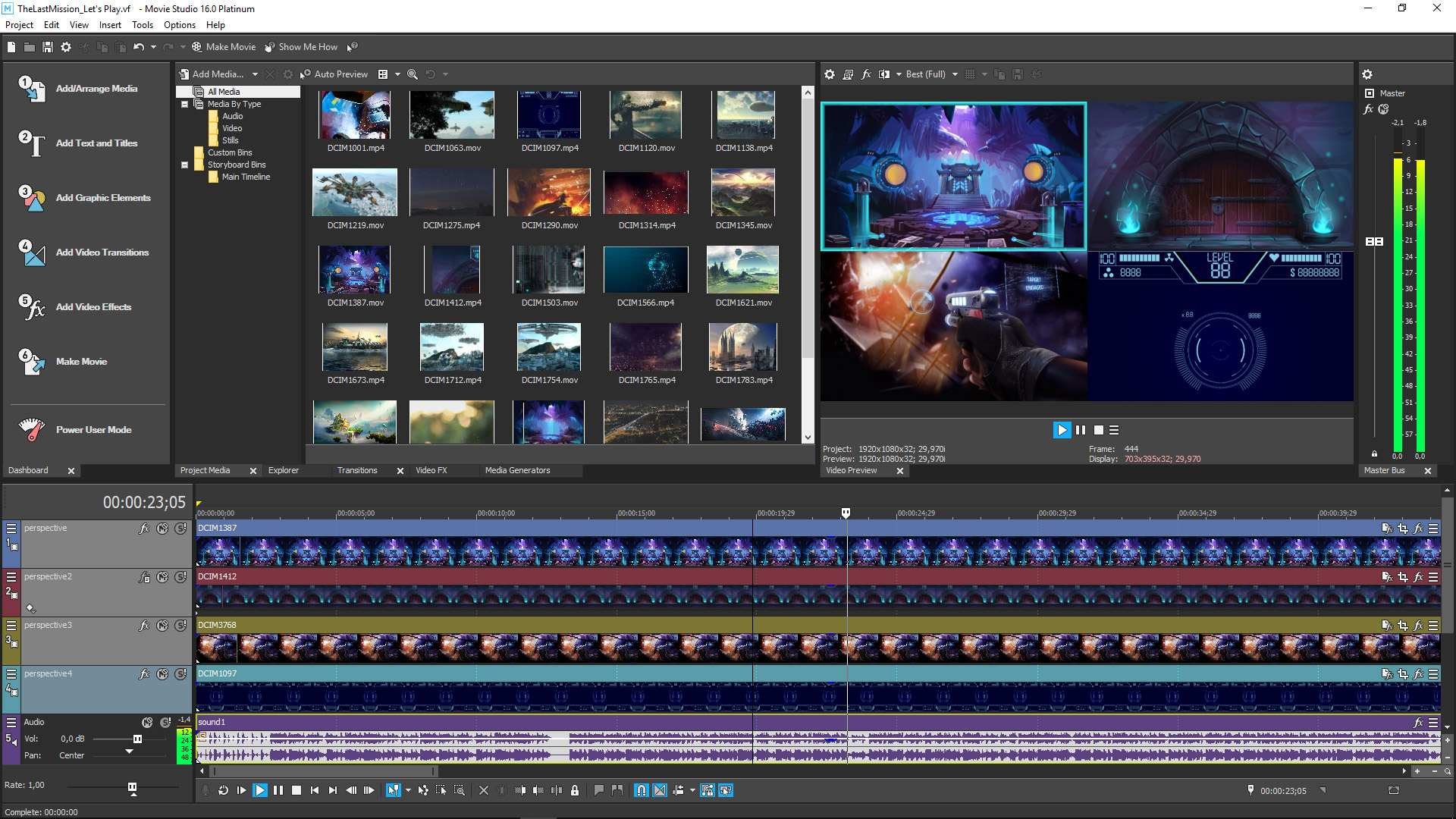
Это решается изменением либо размера вручную, вводя ширину и высоту соответственно, либо изменением пресетов («Presets») сверху, что будет быстрее. Дальше — учимся менять размеры области выделения. Оперируем мышкой и комбинацией из клавиш Shift и Ctrl. Изменение размера по стандарту происходит по сетке, то есть — шаги идут по 100-200 пикселей сразу.
Читайте также: Lenovo будет использовать «чистый» Android во всех новых смартфонах
Чтобы шаг был плавным, при изменении размера зажимайте Shift. А чтобы сохранить соотношение сторон, но уменьшить или увеличить размер изображения, нужно при изменении размера зажать Ctrl. Зажатые Shift и Ctrl позволят менять изображение плавно, но с сохранением соотношения сторон. А если вам нужно точное перемещение без шатания, можете переключиться на перемещение только по вертикали/горизонтали.
Дальше — базовые советы касательно анимации. Перемещая курсор по временной шкале внизу, и меняя форму/положение/наклон картинки, можно заметить, что на шкале появляются ромбы. Это ключевые точки анимации, и они показывают, что в этот конкретный момент на экране будет вот такая вот картинка — во всяком случае, в отношении одной видеодорожки. Переходы между ключевыми точками анимируются программой автоматически. При этом путь самой рамки, если вы её перемещаете вручную для более точного управления, не засчитывается — лишь конечная точка. Правда, если картинку поворачивать, засчитывается каждый градус, но только в одну сторону.
Это ключевые точки анимации, и они показывают, что в этот конкретный момент на экране будет вот такая вот картинка — во всяком случае, в отношении одной видеодорожки. Переходы между ключевыми точками анимируются программой автоматически. При этом путь самой рамки, если вы её перемещаете вручную для более точного управления, не засчитывается — лишь конечная точка. Правда, если картинку поворачивать, засчитывается каждый градус, но только в одну сторону.
Читайте также: презентация Doogee MIX в Украине – безрамочный маркетинг
Анимировать кадры можно даже с привязкой к основной временной шкале! Отодвиньте окно анимации вбок или вверх, и сможете работать с основной шкалой параллельно. Нажмите на переключатель «Синхронизация курсора», и перемещения по шкале сверху будет синхронизировано с основной шкалой — это позволит значительно более точно анимировать отдельные куски.
Глюки и «Спецэффекты»
Здесь я, кстати, заметил интересный глюк, актуальный для Movie Studio Platinum 13 — если у вас ключевые точки анимации находятся по самую правую сторону, и вы уменьшаете длительность объекта на основной временной шкале (об этом позже), то точки могут «уехать» ЗА временную шкалу.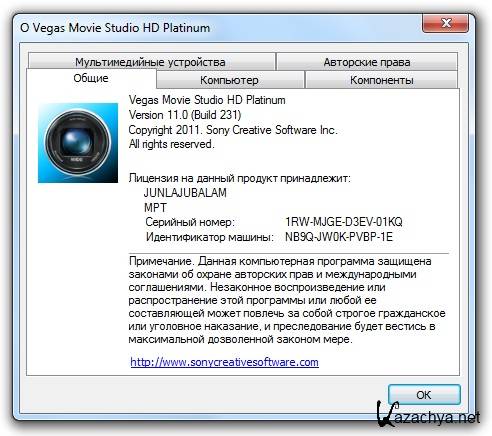 То есть, они там будут, и они будут засчитываться, но вы не сможете их ни удалить, ни переместить. В этом случае спасает только возврат к изначальной длительности — либо вручную на основной временной шкале, либо Ctrl+Z.
То есть, они там будут, и они будут засчитываться, но вы не сможете их ни удалить, ни переместить. В этом случае спасает только возврат к изначальной длительности — либо вручную на основной временной шкале, либо Ctrl+Z.
Если вы не можете переместить ключевую точку анимации здесь — увеличьте размер медиафайла перетягиванием
Мы разобрались с окном «Панорамирование и обрезка». Теперь вкратце поговорим о «Спецэффектах». К ним можно добраться прямо из «Панорамирования», нажав на зелёную иконку чуть выше и правее пресетов. Сразу слева от этой кнопки находится так называемая цепочка плагинов — тут отображаются все соответствующие плагины, которые вы отметили ранее. Нажимаем на кнопочку и выбираем нужный нам плагин — всё просто. Если нужно сразу несколько — выбираем через Ctrl нужное количество и нажимаем на «Добавить» или «OK». В первом случае плагины добавятся, но вы останетесь в этом окне. Во втором — окно закроется. О том, что делают самые важные плагины, я расскажу во второй части.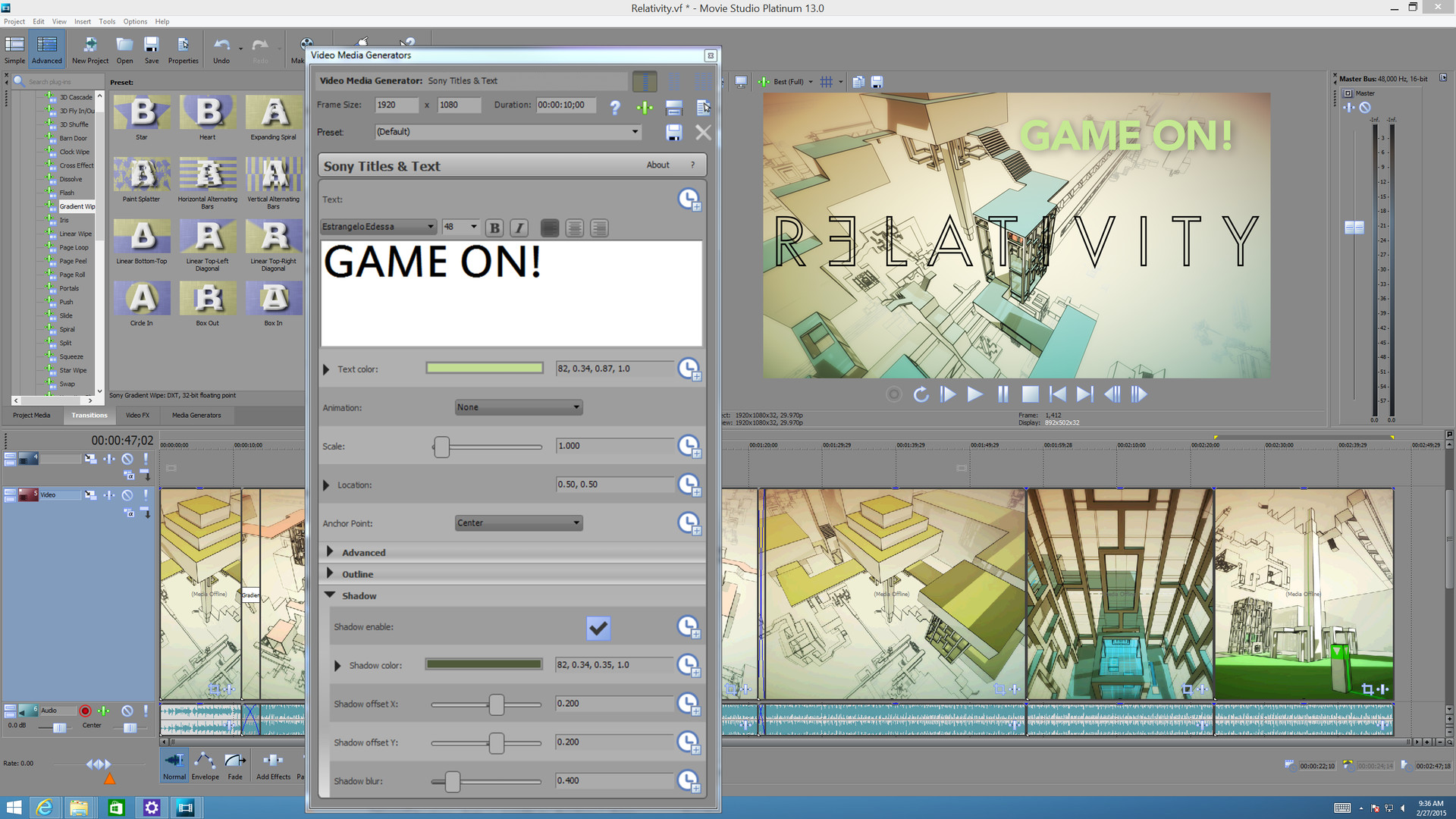
Работа с медиафайлами на временной шкале
Теперь вернёмся на основную временную шкалу и потренируемся делать всякие вещи с объектами. Их можно перемещать, зажав курсор приблизительно в центре, с появлением соответствующего индикатора (четырёхсторонняя стрелочка). Объектам можно менять размер, растягивая их за бока влево или вправо — это будет обрезать ненужные куски, или желать замкнутый круг воспроизведения. Например, если вы попробуете протянуть клип с конца, то увидите, что он удлинняется за счёт кадров с начала.
Так выглядит переход от начала к концу видео при вытягивании его вручную
Это сложнее пояснить словами, но проще на практике. Объектам можно менять длительность, ускоряя или замедляя их — для этого нужно зажать Ctrl и тянуть влево-вправо. Замедление или ускорение работает только до 4Х в обе стороны, однако хитрые люди в Интернете нашли способ обойти ограничение — скукоженный или растянутый файл нужно просто отрендерить (поставив предварительно в Render Options галочку на «Render loop region only») и снова вставить в проект, как отдельный видео/аудиофайл. Перетаскивание/выделение также работает через стандартные комбинации клавиш в Windows.
Перетаскивание/выделение также работает через стандартные комбинации клавиш в Windows.
Читайте также: Facebook теперь использует ИИ для перевода постов и комментариев
То есть, ставим курсор слева, зажимаем Shift и нажимаем где-то справа — и все файлы, попавшие под «линию», окажутся выделеными (работает это, правда, только слева направо, но не наоборот). Или поочерёдное выделение кучи файлов с зажатым Ctrl. Это, кстати, работает в Movie Studio Platinum почти везде, где есть несколько файлов — хоть на временной шкале, хоть с ключевыми точками анимации, хоть с плагинами.
Файлы можно перетаскивать либо влево-вправо, либо вверх-вниз. По стандарту имеются две видеодорожки — основная и для наложения текста, а также две дорожки для аудио. Чтобы добавить видео или аудиодорожку, нужно кликнуть по имеющейся слева правой клавишей мышки. Из выпадающего меню стоит выбрать нужное и завершить действие. Видеодорожки добавляются выше выделенной, аудиодорожки — ниже выделенной.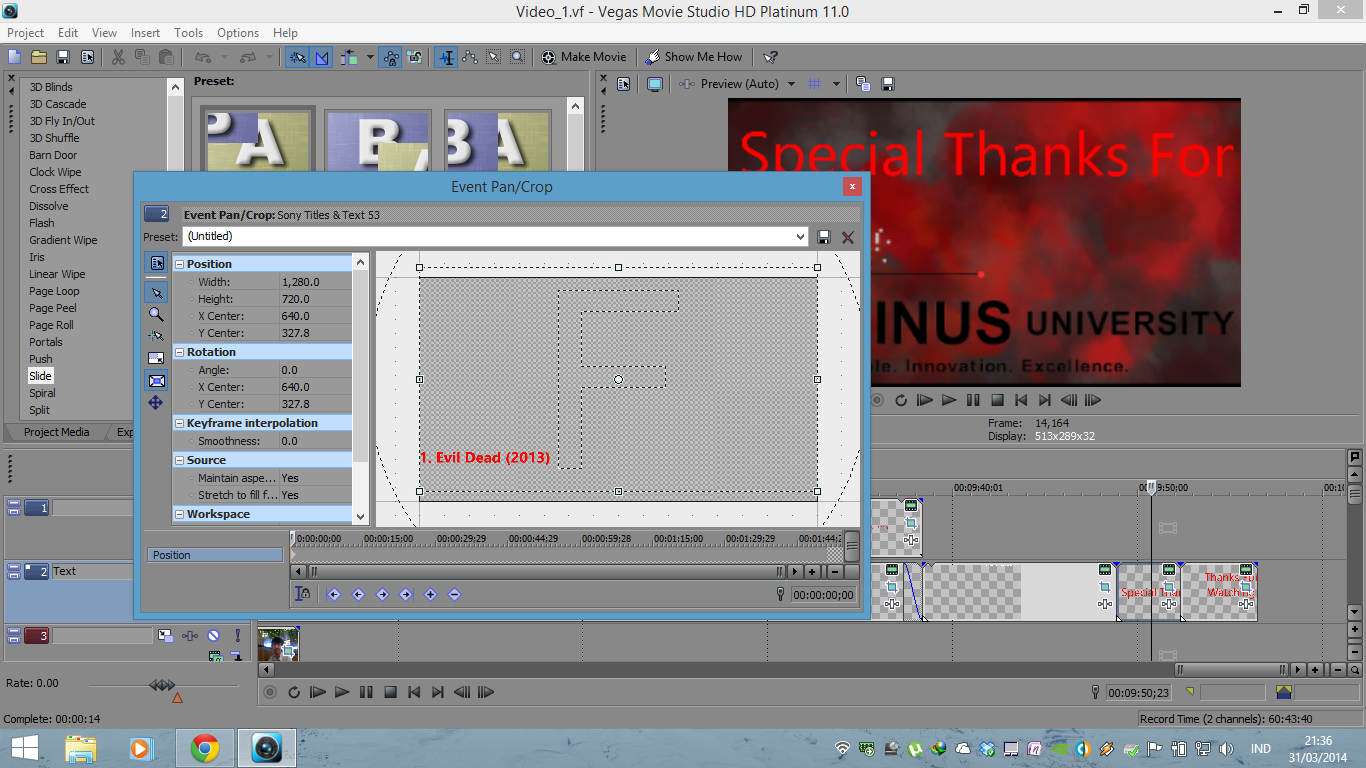 Их высоту также можно менять, перетягивая за нижний край. Это бывает полезно в работе с аудио, когда нужно убрать кашель или вдох перед репликой — на высокой аудиодорожке это будет видно отчётливо, а на низкой придётся гадать.
Их высоту также можно менять, перетягивая за нижний край. Это бывает полезно в работе с аудио, когда нужно убрать кашель или вдох перед репликой — на высокой аудиодорожке это будет видно отчётливо, а на низкой придётся гадать.
Это меню вызывается правой кнопкой по дорожке
Работа с видео- и аудиодорожками
С самими дорожками можно делать большую кучу всего. Их можно приглушать отдельно каждую, задавать прозрачность предыдущим дорожкам (маска или альфа-канал), аудиодорожкам можно менять громкость от +12 ДБ до полной тишины, а видеодорожкам можно задать «Движение». Это крайне важный элемент, который работает по аналогии с окном «Панорамирование и обрезка», но вовлекает в себя ВСЮ видеодорожку в целом. Очень важный и гибкий инструмент, он позволяюет создавать динамические композиции из нескольких слоёв. Там есть своя отдельная временная дорожка, но помните — она влияет сразу на всю видеодорожку, от её начала и до конца.
Читайте также: слух — Huawei Mate 10 покажут 16 октября
Также можно добавить «Огибающие» — тонкую настройку отдельных элементов по времени. Для звука это панорамирование и громкость, для картинок — комбинированный уровень и затухание в цвет. «Огибающая» представляет собой синюю линию, на которой двойным кликом можно установить ключевые точки. Поднимая их выше или ниже центра, вы сможете настроить тот или иной параметр.
Для звука это панорамирование и громкость, для картинок — комбинированный уровень и затухание в цвет. «Огибающая» представляет собой синюю линию, на которой двойным кликом можно установить ключевые точки. Поднимая их выше или ниже центра, вы сможете настроить тот или иной параметр.
Меню конфигурации
В двух словах скажу о пункте «Конфигурация» внизу справа, который содержит крайне важные переключатели. «Игнорировать группировку событий» позволяет редактировать аудиодорожку отдельно от видеодорожки, с которой её импортировали. В противном случае часть действий будет перенесено и на привязанный медиафайл. «Зафиксировать огибающие на событиях» сделает ключевые точки огибающих привязанными к медиафайлам, и перемещение последних переместит и точки. В противном случае они будут статичными.
«Автосдвиг» позволяет перемещать вместе с выделенным файлом ВСЕ файлы, находящиеся на дорожке правее — на другие дорожки, к сожалению, не распостраняется. Пункт «Автокроссфейды» будет добавлять автопереход затуханием каждый раз, когда вы заезжаете одним файлом на другой. И наконец — «Разрешить прилипание». За счёт этого ваши медиафайлы при движении будут «прилипать» к краям других файлов, если пересекут определённую область. Эту область можно, кстати, расширить, увеличив масштаб колёсиком мышки.
И наконец — «Разрешить прилипание». За счёт этого ваши медиафайлы при движении будут «прилипать» к краям других файлов, если пересекут определённую область. Эту область можно, кстати, расширить, увеличив масштаб колёсиком мышки.
И ещё пара советов — функциональность колёсика мышки можно менять, зажимая либо Shift, либо Ctrl. В первом случае мы будем перемещаться по временной дорожке вперёд-назад, во втором случае — будем скроллить все доступные аудио и видеодорожки вверх-вниз. Напоминаю, что без этого дела колёсико мышки будет менять масштаб временной дорожки.
Инструкции касательно интерфейса
Ну и напоследок — пару слов касательно интерфейса. Как вы понимаете, его можно менять, отдельные элементы можно перемещать, менять им размеры, откреплять от основного окна и даже убирать восвояси. Каждый из элементов экрана, интересующий нас, за исключением временной линии, имеет три индикатора в верхнем левом углу. Маленький крестик закроет данное окно полностью, стрелочка развернёт его на всю ширину (но не высоту), а куча кружочков в столбе позволит открепить отдельное окно.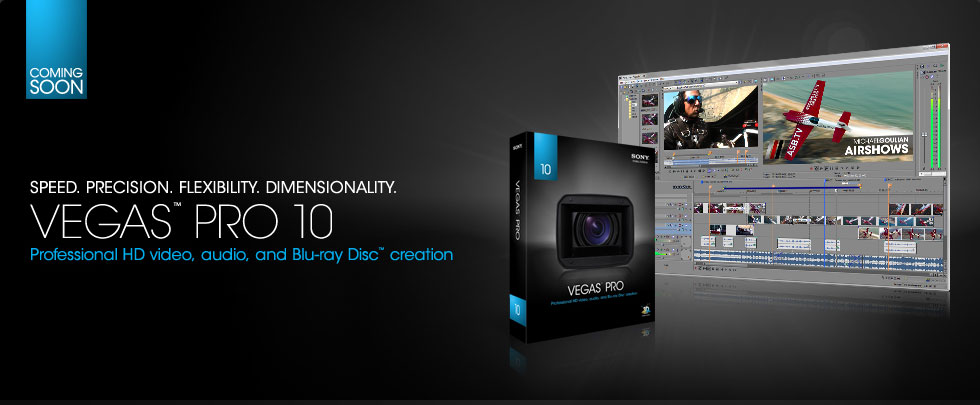
Это окно можно засунуть на второй монитор, к примеру, или переключаться на него через Alt+Tab, если вам так быстрее. Есть ещё один фокус, который мало кто знает. Если зажать Ctrl при перемещении окна, можно его вернуть на место, или прикрепить куда-то ещё. А если попытаться прикрепить, скажем, окно предпросмотра видео туда, где находится окно со вкладками «Видеопереходы», «Генераторы мультимедиа», «Проводник» и так далее, то «Предпросмотр видео» не заменит это окно, а станет одной из вкладок!
Таким образом можно все транспортируемые элементы перевести в одно окно и переключаться между вкладками по нужде — идеальное решение для небольших экранов. Ах да, чуть не забыл — если вы закрыли окно и не знаете, как его вернуть, элементы интерфейса находятся в меню «Вид» сверху, в пункте «Окно». Там даже некоторые пункты скрыты, но они вам вряд ли понадобятся.
Читайте также: Google полностью меняет систему рейтингов в Play Store
На этом я, пожалуй, закончу первую часть инструкции по Sony Movie Studio Platinum 13/14 для Steam. В следующий раз постараюсь рассказать вам о генераторах мультимедиа, плагинах, переходах и паре мелких деталей. И самое важное — во время самостоятельного изучения не стесняйтесь кликать в разные объекты самостоятельно, кликать на интересных местах не только левой, но и правой кнопкой мыши. Изучайте, не мешайте внутренней любознательности, и будете знать программу не хуже меня, а то и лучше.
В следующий раз постараюсь рассказать вам о генераторах мультимедиа, плагинах, переходах и паре мелких деталей. И самое важное — во время самостоятельного изучения не стесняйтесь кликать в разные объекты самостоятельно, кликать на интересных местах не только левой, но и правой кнопкой мыши. Изучайте, не мешайте внутренней любознательности, и будете знать программу не хуже меня, а то и лучше.
Другие инструкции можно прочесть здесь (серия RN FAQ):
Разница между Sony Vegas Pro и Vegas Platinum (Объекты)
Sony Vegas Pro против Вегас Платинум
Программное обеспечение Sony Vegas Movie Studio предназначено для профессионалов, которые редактируют видео. Это очень мощное решение для создания DVD-дисков, которое можно использовать для профессионального редактирования свадебных, корпоративных и других приложений, где необходимо качество. И версии Pro, и версия Platinum программного обеспечения Vegas позволяют вам делать все это, но версия Platinum добавляет еще несколько функций, которые отсутствуют в версии Pro.
Платиновая версия Vegas способна редактировать и обрабатывать HD-видео. Видео высокой четкости — будущее видео записи, поскольку его более высокое разрешение делает его подходящим для больших дисплеев. Люди также отмечают лучшее общее качество HD-видео по сравнению со стандартным разрешением. Pro-версия Vegas не способна редактировать HD-видео, и ее необходимо конвертировать или уменьшать, что приводит к потере качества.
Платиновая версия также позволяет людям редактировать и микшировать объемный звук 5.1. Преимущества объемного звука можно полностью ощутить, когда вы редактируете музыкальные клипы, где качество звука так же важно, как и само видео. Версия Platinum также способна напрямую экспортировать полученное видео в PSP (Playstation Portable), игровое устройство Sony, которое также способно воспроизводить видео, соответствующее его формату. Коррекция цвета присутствует в обоих этих выпусках, поскольку она необходима для того, чтобы окончательный вывод видео был как можно лучше.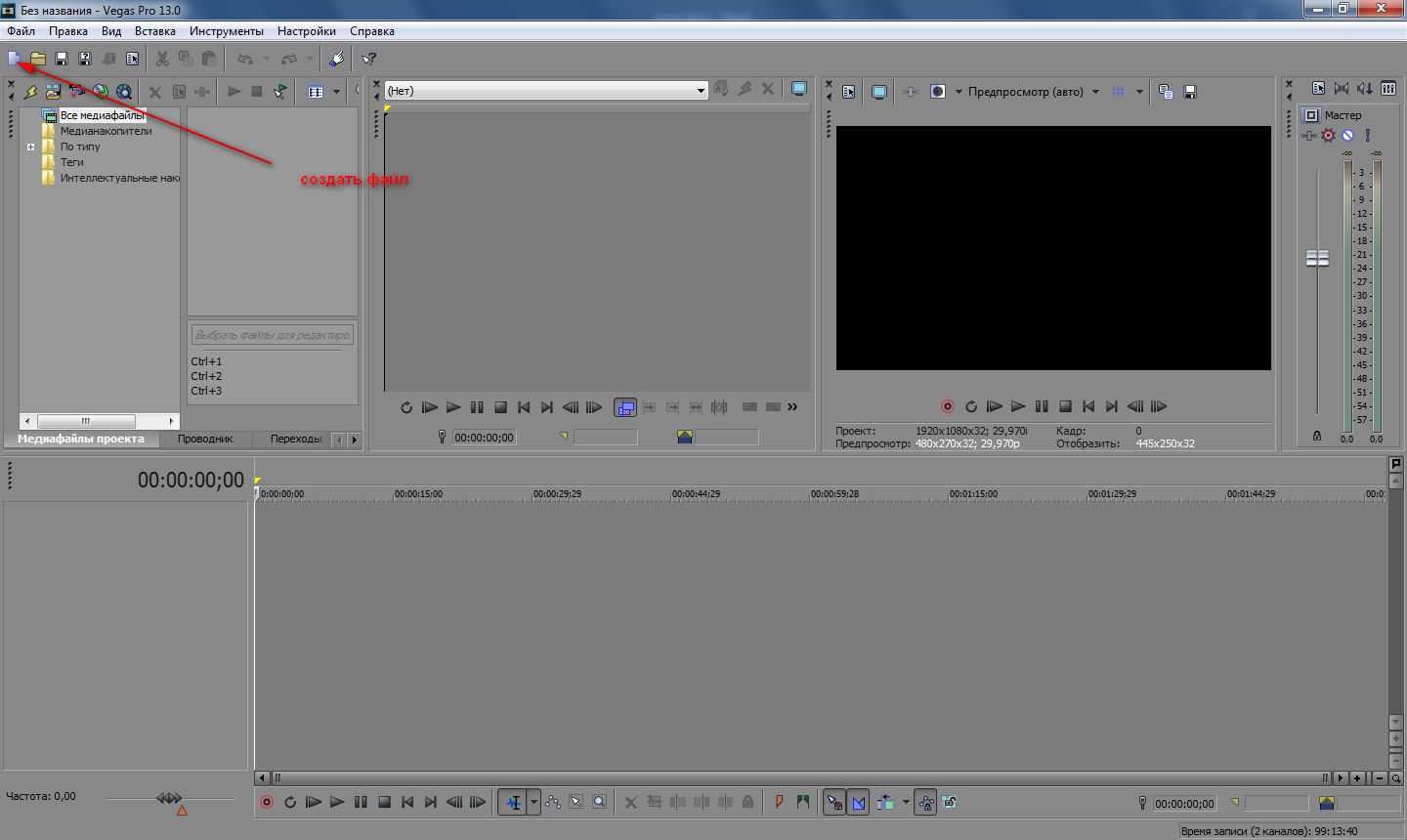 Но вы можете найти только продвинутую коррекцию 3-х колес в платиновом издании.
Но вы можете найти только продвинутую коррекцию 3-х колес в платиновом издании.
Платину следует покупать только тем, кто действительно нуждается в указанных функциях и способен их использовать. Pro-версия Vegas должна быть более чем достаточной для большинства пользователей, и покупка Platinum Edition приведет только к повышению стоимости без какой-либо реальной выгоды. Но для тех, кто использует свои видео в вещании или на любом коммерческом предприятии, покупка и обучение, чтобы в полной мере воспользоваться платиновым выпуском, вполне может стоить того.
Резюме:
1. Версия Platinum поддерживает редактирование HD-видео, а версия Pro — нет.
2. В версии Pro нет микширования и кодирования объемного звука 5.1, как в версии Platinum.
3. Платиновая версия может напрямую экспортироваться в PSP, в то время как Pro версия не может
4. Платина имеет улучшенную 3-колесную коррекцию цвета, которой нет в версии Pro
5. Платиновая версия стоит дороже, чем Pro версия
Sony Vegas Movie Studio HD Platinum 11 Обзор
Плюсы
- Импортирует 3D-кадры в различных форматах
- Фильтр для настройки 3D-эффекта
- Выводит 3D на YouTube и Blu-ray
Минусы
- Не поддерживает версию MVC для JVC.

- Интерфейс не для новичков в редактировании видео
- Максимум 10 видеодорожек
Основные характеристики
- Цена обзора: £ 70,97
- Импортируйте и редактируйте отснятый материал с 3D-видеокамер
- Регулировка 3D-эффекта
- Поддержка видео 24p, 50p и 60p
- Улучшено создание заголовка и анимация
- Вывод 3D-материала на YouTube и 3D Blu-ray
При редактировании видео на ПК ниже профессионального уровня преобладают Adobe Premiere Elements и Corel VideoStudio (ранее Ulead VideoStudio). Но всегда были и другие достойные альтернативы, и одна из самых эффективных – это Sony Vegas Movie Studio. С каждой версией Vegas улучшался, и теперь Sony надеется дать одиннадцатому воплощению Vegas шаг вперед по сравнению с конкурентами, приняв важную функцию, которой у них еще нет.
Важной новостью является то, что Vegas 11 теперь поддерживает редактирование стереоскопических 3D-материалов. По-прежнему не так много доступных видеокамер, которые могут снимать в этом формате, есть лишь небольшое количество моделей от JVC, Panasonic и Sony, таких как JVC Everio GS-TD1 или Panasonic HDC-SDT750, HDC-TM900 и HDC-SD90. . Но YouTube теперь поддерживает 3D, и он также становится флажком для телевизоров высокой четкости. Так что вариантов для просмотра 3D уже предостаточно. Однако до сих пор все, что вы могли делать с 3D-материалами, которые вы сняли сами, – это предварительно просматривать их, возможно, обрезать клипы, а затем воспроизводить их.
. Но YouTube теперь поддерживает 3D, и он также становится флажком для телевизоров высокой четкости. Так что вариантов для просмотра 3D уже предостаточно. Однако до сих пор все, что вы могли делать с 3D-материалами, которые вы сняли сами, – это предварительно просматривать их, возможно, обрезать клипы, а затем воспроизводить их.
С Vegas 11 вы можете импортировать 3D и редактировать его на временной шкале, как и в обычном 2D. Однако это не совсем гладкий процесс. Во-первых, вам нужно открыть панель «Свойства» для вашего проекта и включить один из режимов стереоскопического 3D. Возможны следующие варианты: полный и полукадр бок о бок, анаглифический, только линейный или только левый или правый кадр. Однако это относится только к способу отображения 3D на экране, а не к интерпретации файлов, которые вы импортируете. Вы также можете выводить 3D на внешнее устройство, включая дополнительный монитор или оборудование для стереоскопического отображения.
В дальнейшем, помогая своим приключениям в третьем измерении, Vegas 11 теперь поддерживает форматы файлов MVC и MPO, которые представляют собой файлы стереоскопического 3D-видео и неподвижных изображений соответственно. Однако мы обнаружили, что Vegas 11 не обнаруживает автоматически параллельные AVCHD ни от JVC Everio GS-TD1, ни от Panasonic HDC-SDT750. Вместо этого нам пришлось выбрать каждый клип индивидуально и указать программному обеспечению использовать соответствующую настройку полукадра бок о бок, что было довольно трудоемко для папки, полной отснятого материала. Кроме того, когда мы попытались импортировать MVC GS-TD1 на основе MP4, Vegas 11 не смог интерпретировать его как 3D, что очень жаль, потому что в настоящее время это 3D лучшее качество, доступное на потребительском уровне.
Когда вы импортировали свой 3D и настроили его отображение так, как вы хотите, вы можете редактировать его как обычно. Можно применить полную гамму видеофильтров, и вы можете переключиться на просмотр только одной из сторон, чтобы настроить цвет и более точно выполнить другие корректировки. Вы также можете настроить сам 3D-эффект с помощью фильтра настройки стереоскопического 3D. Это обеспечивает достаточный контроль, включая изменение вертикального и горизонтального смещения, масштабирование клипа и обрезку кадра (что удобно с версией параллельного 3D от Panasonic, которая не использует весь кадр целиком. ), трапецеидальное искажение, поворот и переворот видеоряда по горизонтали или вертикали. Чтобы помочь с этими настройками, вы можете просмотреть 3D-эффект, переключив проект в анаглифический режим и надев цветные очки, входящие в комплект.
Что касается 3D-видео, Vegas поддерживает звуковые дорожки 5.1, импортированные с видеокамер с этой опцией записи, хотя это уже давно существует. Монтаж объемного звука относительно прост. Проект автоматически предоставит вам возможность переключиться в режим 5.1, а затем различные аудиосигналы будут загружены в свои собственные треки, чтобы вы могли регулировать их громкость независимо. Мы обнаружили, что Vegas отлично справляется со звуком Dolby Digital 5.1 от видеокамер сторонних производителей. Однако, хотя вы можете регулировать пространственное позиционирование стереодорожек, компонентные треки сигнала 5.1 могут иметь только изменение громкости, а не переключение в пределах позиционного звукового ландшафта.
Sony также добавила поддержку частоты кадров, отличной от обычных 25 в секунду (в Европе) и 30 в секунду (в США и Японии). Vegas теперь будет работать с видео в формате 24p, 50p и 60p. Первый из них будет в основном полезен для пользователей цифровых камер, которые предлагают такую частоту кадров. Кроме того, для дальнейшего улучшения поддержки отснятого с цифровой камеры материала, также была улучшена поддержка QuickTime AVC. Если вы смешиваете и подбираете частоту кадров в рамках проекта, Vegas справится и с этим достаточно хорошо.
Итак, Vegas 11 обладает некоторыми передовыми функциями, но интерфейс по сути остался прежним. Однако есть несколько хитростей. Мастер создания проекта был оптимизирован, поэтому теперь вы можете выбрать формат видео и назвать проект в одном диалоговом окне. Теперь есть подключаемый модуль заголовков и текста, который представляет собой новый генератор видеосигналов, предоставляющий более сложные инструменты форматирования и разнообразные анимации. Создание музыкального саундтрека остается сильной стороной благодаря 360 настраиваемым параметрам. Еще одна сильная сторона – решение проблем с видео. Есть способный фильтр стабилизации изображения, плюс плагин для настройки баланса белого и другой для вторичной цветокоррекции. Однако в некоторых областях Vegas отстает как от Premiere Elements, так и от Corel VideoStudio, имея всего 10 видеодорожек, хотя случаи, когда вам может понадобиться больше, будут редкими и редкими.
Когда вы закончили редактирование, параметры вывода были обновлены, чтобы соответствовать новым параметрам поддержки файлов. Вы можете загружать 3D прямо на YouTube со вставленными правильными тегами, чтобы онлайн-сервис распознал формат и соответствующим образом настроил параметры воспроизведения. Вы также можете записывать свои проекты на 3D Blu-ray. Рендеринг AVC ускоряется на графических процессорах NVIDIA через CUDA и графические процессоры ATI через OpenCL, но только с совместимыми версиями оборудования и драйверов.
Вердикт
Если вы не планируете редактировать 3D, Sony Vegas Movie Studio HD 11 не имеет большого количества новых функций, которые могли бы побудить пользователей более ранних версий к обновлению. Мы также утверждаем, что его интерфейс по-прежнему немного более непрозрачен, чем даже Adobe Premiere Elements. Но это эффективный, хорошо продуманный пакет с множеством функций, достойный рассмотрения наряду с альтернативами Adobe и Corel. Здесь есть много возможностей для редактирования, и если вы хотите редактировать отснятый материал на своей новой блестящей 3D-видеокамере, Vegas 11 в настоящее время является вашим единственным выбором.
Оценка в деталях
В отличие от других сайтов, мы тщательно тестируем каждый продукт, который просматриваем. Мы используем стандартные отраслевые тесты, чтобы правильно сравнивать функции. Мы всегда расскажем, что находим. Мы никогда, никогда не берем деньги за обзор продукта. Расскажите нам, что вы думаете – отправьте письмо редактору.
Sony Vegas Pro 13. Сохраняем видео без потери качества
Статья о том, как сохранять видео без потери качества в видео редакторе Sony Vegas Pro 13
Привет, друзья! В данной статье я покажу азы работы с программой Sony Vegas Pro 13. Мы научимся настраивать проект и сохранять видео без существенной потери качества. Настройки, которые мы рассмотрим ниже идеально подходят для загрузки видео на хостинг ютуб и прочие сайты видео-хостинги.
Итак, первым делом окроем сам редактор Сони Вегас Про.
Далее переходим в «Файл» — «Сохранить как…» и сохраняем наш проект.
Лучше всего сохранять проект в отдельную папку с видео и другими материалами, чтобы не потерять в будущем пути к этим файлам.
Теперь снова переходим в «Файл» и щелкаем ЛКМ по пункту «Свойства…» для настройки нашего проекта.
В появившемся окне щелкаем ЛКМ по специальному значку «Совпадающие настройки мультимедиа для видео«, который находиться в правой части этого окна и выбираем видео для нашего проекта.
Таким образом свойства видео (ширина, высота, частота кадров и др.) перенесутся в наш проект.
В этом же окне в выпадающем списке под названием «Визуализация с полным разрешением» выбираем параметр «Наилучшее«, в «Типа размытия движения» выбираем «Гауссово«, в «Метод устранения чересстрочной развёртки» выбираем пункт «Отсутствует«. Результат смотрем на скриншоте:
Теперь, когда наш проект настроен импортируем видео в редактор, для этого на панели иструментов щелкаем по значку «Импортировать мультимедиа…» и загружаем видео.
Теперь остается отредактировать наше видео по своему желанию. Единственное, что необходимо отметить на этом моменте это то, что в переключателях необходимо отключить ресэмплирование. Это нужно для того, чтобы видео не сохранялось «дерганным».
Все готово. Переходим в «Файл» — «Визуализировать как…«. В разделе «Output Format» находим вкладку «Sony AVC/MVC (*.mp4; *.m2ts; *.avc)» и выбираем любой параметр после чего щелкаем по кнопке «Customize Template…«.
Появиться окно с параметрами, его необходимо настроить согласно скриншота:
- Формат видео: AVC
- Размер кадра: Высокая четкость
- Сведения: Высокое
- Энтропическое кодирование: CABAC
- Частота кадров: как у нашего видео (60)
- Порядок полей: Отсутствует
- Соотношение сторон: 1,000
- Битрейт: Ставим самый высокий, чтобы на видео было меньше пикселей
- Количество слоев: 8
В этом же окне в нижней вкладке «Проект» в «Количество отрисовки видео» выбираем пункт «использовать параметры проекта«. Далее нажимаем «Ок«, выбираем папку для сохранения видео и щелкаем по кнопке «Render«. На этом все, видео будет сохраняться какое то время, длительность будет зависеть от мощности вашего компьютера.
лучшее бюджетное программное обеспечение для редактирования видео?
Это хорошее время для работы с видеоредактором, так как не только существует множество возможностей трудоустройства для видеоредакторов, но и стоимость того, чтобы стать видеоредактором, постоянно снижалась на протяжении многих лет. Вам больше не нужно вкладывать сотни долларов в то, что считалось хорошими программами для редактирования видео, так как теперь вы можете приобрести очень эффективные программы для редактирования видео по ценам, не превышающим сто долларов. Когда я думаю об истинном бюджетном программном обеспечении для редактирования видео, сразу приходят на ум две. Первый — это VEGAS Movie Studio Platinum, а второй — это Pinnacle Studio.
В то время как оба они хороши, мы хотели посмотреть, какой из этих двух вариантов является истинным чемпионом по бюджетному редактированию видео. Вот почему мы протестировали оба из них на одном и том же оборудовании и использовали одинаковые условия редактирования видео, чтобы увидеть, какой из них поднялся на вершину. Эта статья является результатом этой битвы. Итак, если вы тот, кто интересуется редактированием видео и ищет лучшее бюджетное программное обеспечение для редактирования видео, ознакомьтесь с этой статьей, где мы сравниваем VEGAS Movie Studio Platinum и Pinnacle Studio друг с другом, чтобы увидеть, какое из них лучше:
Примечание. Мы тестировали VEGAS Movie Studio Platinum и Pinnacle Studio в одинаковых условиях на одном и том же ноутбуке Acer Predator Helios 300.
Технические характеристики и требования к оборудованию
Прежде чем мы протестируем обе эти программы, чтобы увидеть, как они работают в реальной жизни, давайте сначала проверим их спецификации и требования к оборудованию. Вы можете найти все необходимые подробности в таблице ниже.
| название | VEGAS Киностудия Платинум | Пиннакл Студио |
| Размер программы | 1.5GB | 8GB |
| Операционная система | Windows 7, 8, 8.1 и 10 (64-разрядная версия) | Windows 7, 8, 8.1 и 10 (64-разрядная версия) |
| процессор | Процессор 2 ГГц (рекомендуется многоядерный для HD или стереоскопического 3D-редактирования) | Intel Core i3 или AMD A4 3.0 ГГц или выше |
| баран | Минимум 4 ГБ (рекомендуется 8 ГБ) | Минимум 4 ГБ (рекомендуется 8 ГБ) |
| Память GPU | 512MB | Минимум 256 МБ (рекомендуется 512 МБ или выше) |
| Поддерживаемый графический процессор | NVIDIA, AMD или Intel GPU | NVIDIA, AMD или Intel GPU |
| Количество видео дорожек | Неограниченные треки | 6 |
| Формат импорта видео | HEVC, AVC / AAC, AVI (включая DV) HDV, MPEG-1, MPEG-2, MPEG-4, WMV | AVCHD, DV, HDV, AVI, MPEG-1 / -2 / -4, DivX, Flash, 3GP (MPEG-4, H.263), WMV и другие |
| Формат экспорта видео | AVC / AAC, AVI (включает DV), HDV, MPEG-2, MPEG-4, WMV, MOV, AVCHD, RM, MVC, XAVC-S | JPS, BMP, GIF, JPG, PCX, PSD, TGA, TIF, WMF, PNG, J2K |
| Формат импорта аудио | AA3, AIFF, FLAC, MP3, OGG Vorbis, PCA, SND, W64, WAV, WMA | MP3, MPA, M4A, WAV, AMR, AC3, AAC, Vorbis, WMA |
| Формат экспорта аудио | AIFF, FLAC, LPEC, MP3, OGG Vorbis, PCA, W64, WAV, WMA | Dolby Digital 2-канальный |
| Формат импорта изображений | GIF, JPEG, PNG, WDP, BMP | JPS, BMP, GIF, JPG, PCX, PSD, TGA, TIF, WMF, PNG, J2K |
| Формат экспорта изображения | BMP, JPEG, PNG, TIFF, WDP, WMPhoto, DDS, DPX, EXR | JPEG, TIF, TGA, BMP |
Как видно из приведенной выше таблицы, для работы VEGAS Movie Studio Platinum и Pinnacle Studio требуется практически одинаковое оборудование. Понятно, что аппаратное обеспечение не является ограничением при выборе между ними. Тем не менее, когда речь заходит о самих спецификациях программного обеспечения, вы заметите, что VEGAS Movie Studio Platinum немного мощнее, чем Pinnacle Studio, поскольку первая поддерживает больше одновременных видеодорожек, чем последняя. Это означает, что если вы хотите заняться большим проектом, VEGAS Movie Studio Platinum будет лучшим решением для вас. Тем не менее, не всем нужно заниматься проектом, который использует более 6 видео-треков. Итак, давайте посмотрим, как каждый из них работает в реальных условиях редактирования и экспорта.
Пользовательский интерфейс
И VEGAS Movie Studio Platinum, и Pinnacle Studio по-своему используют пользовательский интерфейс программного обеспечения. В то время как на поверхности они оба будут выглядеть как любое другое программное обеспечение для редактирования видео, копайте немного глубже, и вы обнаружите, что их пользовательский интерфейс разительно отличается друг от друга . Когда дело доходит до VEGAS Movie Studio Platinum, компания постаралась передать все необходимые инструменты редактирования прямо в ваши руки. Это означает, что вы всегда на расстоянии нескольких кликов от инструментов, к которым вы хотите получить доступ.
VEGAS Киностудия Платинум
С другой стороны, в Pinnacle Studio общий интерфейс довольно прост, и большинство инструментов скрыто за подменю. Хотя это немного затрудняет доступ к этим инструментам, на первый взгляд, программное обеспечение также намного проще в использовании, особенно если вы новичок. Возвращаясь к VEGAS Movie Studio Platinum, еще одна вещь, которая мне нравится в этом программном обеспечении, это то, что оно очень настраиваемое. Возможность создавать собственные рабочие пространства, которые соответствуют вашим потребностям, просто гениальна, и мне это нравится . Хотя Pinnacle Studio также позволяет вам делать аналогичные вещи, вам придется платить больше, чтобы разблокировать эту функцию, поскольку она доступна только в их продуктах более высокого уровня.
Пиннакл Студио 21.5
Я думаю, что я пытаюсь сказать, что если вы только начинаете свое путешествие в качестве видеоредактора, вам больше понравится Pinnacle Studio, так как к интерфейсу проще привыкнуть, и все основные инструменты доступны прямо здесь. Однако, как только вы выйдете из начального этапа, вы обнаружите, что VEGAS Movie Studio Platinum станет более полезным, так как легко доступны и более продвинутые инструменты. Таким образом, это действительно зависит от ваших предпочтений, какой подход вам больше нравится. Для меня подход VEGAS Movie Studio Platinum лучше, чем Pinnacle Studio, поскольку последний в основном делает ставку на то, что его пользователи не будут продвигаться в своем процессе редактирования видео и будет по-прежнему любить его простой пользовательский интерфейс.
редактирование
Когда дело доходит до редактирования, нет сомнений, что VEGAS Movie Studio Platinum лучше, чем Pinnacle Studio. В моем тестировании первое полностью превзошло второе, рассматриваете ли вы простоту доступа к расширенным инструментам, рендеринг эффектов при редактировании временной шкалы или производительность. Я протестировал оба этих программного обеспечения, используя 9-минутное видео 1080p, и постоянно находил VEGAS Movie Studio Platinum лучшей средой для редактирования . При этом учитывается тот факт, что вы используете расширенные инструменты редактирования, такие как несколько временных шкал, несколько эффектов и переходов, предустановки анимации, коррекция цвета и многое другое.
VEGAS Киностудия Платинум
Я также люблю VEGAS Movie Studio Platinum больше, поскольку он поддерживает редактирование в реальном времени, что является причудливым способом сказать, что все ваши эффекты воспроизводятся в режиме реального времени, и вам никогда не придется останавливать рабочий процесс, ожидая, пока изменения вступят в силу. Еще одно важное преимущество использования VEGAS Movie Studio Platinum по сравнению с конкурентами заключается в том, что он обеспечивает поддержку iZotope RX Elements, которая является лучшим инструментом для простого редактирования и восстановления звука, а также удаления всех нежелательных шумов. Добавление iZotope RX Elements вместе с улучшенными инструментами для коррекции цвета дает VEGAS Movie Studio Platinum очень большое преимущество над Pinnacle Studio. Так что, если вы рассматриваете программное обеспечение, которое предназначено не только для редактирования ваших семейных видео, VEGAS Movie Studio Platinum будет лучшим выбором.
Пиннакл Студио 21.5
Экспорт
Для теста экспорта я использовал то же самое 9-минутное видео 1080p и экспортировал его в кодированный видео формат H.264 . Чтобы убедиться, что обе системы используют одни и те же файлы, я не использовал никаких причудливых инструментов и сводил редактирование к минимуму. Наконец, я добавил фоновую оценку, которая представляла собой небольшой файл .MP3, и нажал «Экспорт». В наших экспортных тестах VEGAS Movie Studio Platinum в очередной раз превзошла Pinnacle Studio, заявив, что разница в производительности была не такой явной, как мы видели в других разделах этого сравнения.
VEGAS Киностудия Платинум
Вот почему мы несколько раз проводили один и тот же тест, используя разные видеофайлы. Видя результаты всех наших тестов, мы пришли к выводу, что VEGAS Movie Studio Platinum где-то на 15-20% быстрее по сравнению с Pinnacle Studio при экспорте проекта. Хотя это может показаться не большой разницей, если вы рассматриваете один проект, это определенно складывается из нескольких проектов, и вы можете сэкономить много времени, если вы используете VEGAS Movie Studio Platinum.
Пиннакл Студио 21.5
Ценообразование и доступность
Когда дело доходит до ценообразования, вы можете получить VEGAS Movie Studio Platinum за 79, 99 долларов, в то время как Pinnacle Studio можно приобрести за 59, 95 долларов . Как вы можете видеть, VEGAS Movie Studio Platinum стоит немного дороже, чем Pinnacle Studio, однако функции, предлагаемые Vegas, более чем оправдывают разницу в цене. Обе эти части программного обеспечения доступны для покупки прямо сейчас на соответствующих веб-сайтах, ссылки на которые приведены ниже.
VEGAS Movie Studio Платинум против Pinnacle Studio: Заключение
Как ясно из статьи, и Pinnacle Studio, и VEGAS Movie Studio Platinum являются программным обеспечением для редактирования видео начального уровня. Однако, в зависимости от ваших потребностей, вы можете предпочесть одно другому. Если вы только начинаете и нуждаетесь в программном обеспечении для редактирования видео, которое собираетесь использовать для проектов домашнего видео, и не собираетесь изучать продвинутые навыки редактирования видео, вам может понравиться простой интерфейс редактирования Pinnacle Studio. Однако, если вам нужно программное обеспечение для редактирования видео, которое является передовым, быстрым, поддерживает неограниченное количество дорожек, имеет настраиваемые рабочие пространства и многое другое, VEGAS Movie Studio Platinum — лучший выбор для вас.
Лично я бы предпочел VEGAS, а не Pinnacle в любой день. Если я трачу деньги, я удостоверяюсь, что я получаю ценность своих денег, и VEGAS Movie Studio Platinum, безусловно, является лучшим выбором для меня здесь. Но как насчет тебя? Какой из них вы предпочитаете? Дайте нам знать в комментариях ниже.
Купить VEGAS Киностудия Platinum: $ 79, 99
Купить Студию Пиннакл 21, 5: 59, 95 $
Pro Edit, Suite, 365 или Movie Studio
Выберите VEGAS Pro Выберите Movie Studio
И Vegas Pro, и Vegas Movie Studio — это программа для нелинейного редактирования видео, разработанная для использования в операционной системе Windows. Основное различие между ними состоит в том, что Vegas Movie Studio — это уменьшенная версия Vegas Pro.
Например, в то время как Vegas Pro поддерживает редактирование многодорожечного звука и видео на неограниченном количестве дорожек в реальном времени, Vegas Movie Studio имеет ограниченное количество дорожек, которые вы можете редактировать.Функции в обоих более или менее одинаковы. Однако Movie Studio была уменьшена.
Последнее дополнение к семейству Vegas — VEGAS POST.
VEGAS POST сочетает в себе скорость Pro 18 с VEGAS Images и мощные творческие инструменты, содержащиеся в VEGAS Effects, в одном пакете.
Вы можете получить все вышеперечисленное по более низкой цене в новом VEGAS POST 365.
Последние версии для Vegas Pro и Vegas Movie Studio
В настоящее время последней версией Vegas Pro является версия 18, а последней версией Vegas Movie Studio — 17.
Быстрый переход к:
ВЕРСИИ VEGAS PRO
ВЕРСИИ ПОЧТЫ VEGAS
ВЕРСИИ КИНОСТУДИИ
Что нового в Sony Vegas Pro 18 и Vegas Movie Studio 17?
Только что добавлено в Vegas Pro 18
- Аппаратное ускорение от Intel OpenVINO обеспечивает яркие цвета на ваших черно-белых кадрах
- VEGAS style предоставляет вам визуальные стили из величайших картин и художников мира, чтобы получить вид иконы (созданной искусственным интеллектом).
- Чтобы помочь вам систематизировать видеоматериалы, в VEGAS PRO будет бесплатно добавлена «VEGAS Prepare» с хорошо синхронизированной библиотекой.
- Теперь в VEGAS PRO входит SOUND FORGE PRO 14 для виртуозного и значительно расширенного редактирования звука.
- Улучшенное отслеживание движения для более быстрой передачи информации об отслеживании движения в подключаемые модули с учетом положения.
- Потрясающие видеоэффекты для тонкой передачи эмоций
См. Vegas Pro 18
Добавлено в Vegas Pro 17
- Супер-плавная замедленная съемка
- Вложенные временные шкалы — для ускорения рабочего процесса в сочетании с основной временной шкалой
- Прикрепляйте другие видео к объектам на видео и отслеживайте объекты под разными углами, а не просто отслеживайте их сверху и снизу, слева и справа
- Быстрая и простая в использовании панель цветокоррекции для эффективной оптимизации рабочего процесса и мгновенной оценки различных событий на временной шкале
- Избавьтесь от отвлекающих факторов, скрывая «переходы с переходом» с промежуточными кадрами, и при этом сохраняйте плавное плавное видео с автоматическим объединением остальных клипов (Smart Split)
- Поддержка HLG HDR color
- Более 30 новых функций
Только что добавлено в Киностудии Вегаса 17
- Улучшенное управление переходами и эффектами, которое теперь упрощает поиск подключаемых модулей по категориям, ключевым словам, избранному или сторонним
- Работайте быстрее благодаря более плавному просмотру видео, который также поддерживает ускорение декодирования графического процессора AMD
- Добавление дополнительного средства настройки цвета для настройки одного цвета без изменения других цветов (ПРИМЕЧАНИЕ: эта функция доступна в редакциях «Премиум» или «Люкс» Vegas Movie Studio 17).
- Быстро применяйте эффекты замедленного движения с новым плагином «Optical-Flow Slow Motion» (доступен в «Platinum» и «Suite»).
- Создавайте уникальные последовательности с «Warp Flow» в дополнение к вытеснениям, кроссфейдам и прямым сокращениям (также доступно только в версиях «Platinum» и «Suite»).
See Vegas Movie Studio 17
Пожалуйста, ознакомьтесь с некоторыми другими функциями, содержащимися в Vegas Pro 18 и Vegas Movie Studio 17:
- Регулируемый режим высокого разрешения
- Автоматическое создание субтитров из шкалы времени, электронных таблиц или других файлов
- Мгновенно находите недостающие части видео и аудиоклипов и синхронизируйте их с существующими частями
- Возможность предварительного просмотра всей раскадровки или медиа по порядку
- Автоматическое закрытие промежутков в дорожке для быстрой очистки проектов и удаления черных рамок.
- Возможность выбора событий в позиции курсора, треков или всего проекта для вставки других событий
- Теперь вы можете увеличивать миниатюры, чтобы увидеть больше деталей и добиться большей точности наведения и прокрутки.
- Теперь вы можете навести указатель мыши на миниатюры, чтобы быстро увидеть важные моменты в вашем видео перед добавлением на шкалу времени.
- Теперь вы можете создать точку входа или выхода в точном месте кадра внутри миниатюры мультимедиа.
- Теперь доступен ряд вариантов резервного копирования (автоматически после каждого редактирования, ежедневно или по истечении заданного времени)
- Возможность перетаскивать подборки мультимедиа и раскадровки прямо на шкалу времени для экономии времени.
Хотя на рынке доступно несколько программ для редактирования видео, все они имеют свои ограничения. Может быть сложно редактировать визуализированное видео, накладывать на них специальные эффекты, такие как переходы, или даже редактировать и синхронизировать в них фоновую музыку и закадровый голос.
Именно здесь производителям видео требуется хорошая программа для редактирования видео.
Линия программ для редактирования видео Vegas
Sony Vegas, бесспорно, одно из лучших и самых простых в освоении программ для редактирования видео, доступных на рынке.Эта компания предлагает различные типы таких программ, и мы сравним их по отдельности, чтобы определить их положительные и отрицательные стороны, чтобы вы могли определить, какая из них лучше всего подходит для вас.
Между прочим, эти программы также содержат функцию «зеленого экрана», необходимую для удаления фона объекта и замены его графикой или фильмами. Прочтите мой обзор Sony Vegas Pro, чтобы узнать больше о различных доступных версиях и о том, как завершить загрузку Vegas Pro.
VEGAS PRO 18 РЕДАКТИРОВАТЬ
1.
Sony Vegas Pro 18 Редактировать
Это программное обеспечение является одной из лучших версий Sony Vegas и предоставляет пользователям множество новых функций.
Посетить веб-сайт
Производитель увеличил скорость механизма обработки, что означает, что вам не нужно долго ждать завершения редактирования.
Помимо поддержки HDR, новые функции Vegas Pro 18 включают дополнительные творческие и инновационные инструменты, такие как:
Отслеживание движения
Эта функция позволяет пользователям идентифицировать один или несколько объектов в своем видео и применять к ним специальные эффекты.Пользователь также может прикрепить видео или текст к отслеживаемым объектам.
Стабилизация видео
Полностью переработанный инструмент стабилизации видео в Vegas Pro 18 позволяет решать проблемы с кадрами проще и быстрее, чем раньше. Вы можете приобрести его как отдельную программу или приобрести Vegas Pro 18 Suite, который также содержит этот модуль.
Цена
Обычная цена Sony Vegas Pro 18 Edit составляет 399 долларов; однако время от времени вы можете получить специальную скидку.Дополнительные новые функции включают:
• Высококачественная стабилизация видео
• Взаимодействие между шкалами времени и раскадровкой
• Широкие возможности резервного копирования файлов
• Поддержка редактирования 360º
• Улучшения мультимедиа проекта
• Аудиоплагины профессионального уровня
• Плагин OFX для маскировки Beizer
• Автоматическое создание субтитров
• Плагин Tiny planet OFX
2.
Vegas Pro 18
Если вы еще не загрузили Vegas Pro edit и хотите удобную и отличную программу для редактирования видео, не ищите ничего, кроме Vegas Pro 18.Это программное обеспечение, предназначенное в основном для продвинутых кинематографистов-любителей и профессиональных кинематографистов, позволяет воспроизводить видео и создавать диски DVD и Blu-ray.
Посетить веб-сайт
Пристыковываемые окна
Возможно, после запуска этой программы вы не заметите никакой разницы. Однако копните немного глубже, и вы обнаружите, что теперь в нем есть сохраняемые макеты и закрепляемые окна.
Специальные эффекты
В этой версии производители также добавили отслеживание движения, которое позволяет использовать специальные эффекты, такие как фильтры и маски.
Вам больше не нужно беспокоиться о постоянном добавлении специальных эффектов. Например, если вы примените параметр пикселизации к одной части персонажа, программа продолжит применять эти эффекты к той же области изображения, независимо от ее положения на видео.
Динамическая шкала времени и раскадровка
Поставщик также включил динамическое взаимодействие между временной шкалой и раскадровкой.
Люди часто спрашивают: «А Sony Vegas бесплатна?» К сожалению, с учетом мощных функций, которые содержит эта программа, производители не могут предоставить бесплатную версию.Однако вы можете загрузить бесплатную пробную версию Sony Vegas Pro и опробовать ее функции.
Цена
Это программное обеспечение стоит 599 долларов, и у вас есть возможность приобрести DVD VEGAS Pro 18 для резервного копирования за дополнительные 14,99 долларов.
3.
Vegas Pro 365
По подписке
Было много шума и крика, когда некоторые поставщики программного обеспечения начали выпускать версии своих программ на основе подписки.Однако вскоре люди поняли, что это лучший вариант, поскольку он позволял им подписаться на программу на тот период, когда они в ней нуждались.
Посетить веб-сайт
Цена
Вместо того, чтобы платить более 400 долларов за весь пакет, вы можете подписаться на него всего за 200,04 доллара в год, что составляет всего 16,67 доллара в месяц.
Все функции
Эта версия программного обеспечения Vegas обладает всеми функциями, которые предлагает Vegas Pro.Если этого недостаточно, подписчики также получают доступ к Sound Forge Audio Studio. Также включены все плагины, предлагаемые в полной версии.
4.
Vegas Pro 18 Suite
Самый высокий из Vegas Pro
Это сборник всех отдельных программ, упомянутых выше. Фактически, это лучшая версия Sony Vegas 2020. Она предлагает больше свободы творчества, больше скорости и больше мощности.
Посетить веб-сайт
Самая быстрая программа для редактирования видео с расширенным интеллектуальным рабочим процессом
Он может похвастаться мощными передовыми функциями редактирования, интеллектуальными улучшениями рабочего процесса, а также высокопроизводительным движком видео.Несмотря на эти функции, это самая быстрая доступная программа для редактирования видео.
Стабилизация видео
Он удовлетворяет потребности профессиональных видеоредакторов, а также любителей, которые задумываются и спрашивают: «Какой Sony Vegas мне выбрать?» В программе есть функция «Стабилизация видео», которая позволяет пользователям легко снимать даже самые шаткие кадры с камеры.
Совместимость с отслеживанием движения и HDR
Как и другие версии этой программы, пакет также содержит отслеживание движения, мощную функцию динамической раскадровки, широкий спектр эффектов и фильтров, а также «сквозной» рабочий процесс для вывода диапазона HDR (высокодинамичный цвет), что делает его совместимым. с профессиональным HDR-совместимым оборудованием, мониторами и камерами.
Цена
Если вы ищете программное обеспечение для редактирования видео Sony Vegas, выберите эту версию, которая стоит 799 долларов. Как и другие, сегодня он доступен по значительно сниженной цене.
Если вы ищете лучшую версию Sony Vegas Pro, то Vegas Pro 18 Suite — лучшее решение.
Набор Vegas Pro — лучшее программное обеспечение для редактирования видео, доступное на рынке, а текущий аватар — лучшая версия Sony Vegas Pro, выпущенная производителем Magix.
Загрузить Sony Vegas Pro 18
Посетите домашнюю страницу продавца. Там вы найдете различные программы, о которых говорилось выше. Щелкните версию программы для редактирования видео Sony Vegas, которую хотите загрузить.
Вы найдете несколько вариантов, таких как «Новая покупка», «Обновление» и «Бесплатная пробная версия», все из которых говорят сами за себя. После того, как вы выбрали этот вариант, нажмите кнопку «Загрузить» (если вы выбрали «бесплатную пробную версию») или нажмите кнопку с ценой и выполните следующие действия, чтобы купить лицензионную версию Sony Vegas Pro. .
Цены в нижней части каждой из четырех версий программного обеспечения предоставляют необходимую информацию для тех, кто спрашивает: «Сколько стоит Sony Vegas?».
Помните, вы всегда должны покупать Sony Vegas 18 на сайте продавца, чтобы быть уверенным, что вы скачали последнюю версию Sony Vegas Pro. Все вышеперечисленные программы доступны только в 64-битной версии.
ВЕГАС ПОСТ
1. Пост Вегаса
Для постпродакшна и бесперебойного рабочего процесса VEGAS POST предоставляет вам надежную альтернативу для редактирования видео, объединив лучшие в отрасли инструменты редактирования в VEGAS Pro 18 с VEGAS Image and Effects в одном наборе для максимально быстрого редактирования видео. .
Посетить веб-сайт
Вы можете получить VEGAS POST вместе со всеми его обновлениями и обновлениями за единовременный платеж в размере 999 долларов США. У вас также есть возможность подписаться на версию 365 за 21 доллар в месяц.
2. Почта Вегаса 365
VEGAS POST 365 — это полный пакет для редактирования и постпродакшна видео, который содержит все функции VEGAS POST. Единственное отличие состоит в том, что вы можете подписаться на версию 365 за небольшую ежемесячную плату в размере 21 доллара США.Вы также будете получать все обновления и улучшения в обычном режиме.
Посетить веб-сайт
VEGAS MOVIE STUDIO 17
1.
Киностудия Вегас 17
Самый дешевый
Это программное обеспечение идеально подходит для новичков, которые хотят редактировать свои фильмы, но не могут платить огромную цену за упомянутые выше программы редактирования фильмов. Доступная всего за 49,99 долларов, это самая дешевая, но все же профессиональная программа для редактирования фильмов, доступная для операционной системы Windows.
Посетить веб-сайт
По заявлению разработчиков, эта программа может работать с файлами размером до 4K.
Люди часто жалуются, что не могут получить доступ к отснятому материалу после отключения камер. Фактически, нужно сначала перетащить папку AVCHD на жесткий диск компьютера, а затем импортировать ее в Movie Studio. Файлы в других форматах не создают этой проблемы.
Простота использования
Киностудия Vegas создана для новичков.«Панель быстрого запуска», расположенная в левой части медиа-панели, приятно удивит начинающих пользователей. Монтаж — это совсем несложно, и вы можете использовать широкий спектр видеоформатов, так как эта программа принимает почти все из них.
Основной интерфейс прост для понимания и навигации, и те, кто имеет базовые знания в области редактирования фильмов, могут легко использовать это программное обеспечение. На левой боковой панели находится окно, в котором отображаются заголовки, эффекты и медиафайлы проекта, а окна предварительного просмотра и аудиометр находятся с правой стороны.
Программное обеспечение для редактирования Sony Vegas
имеет приличный раздел редактирования, который позволяет одновременно работать с несколькими треками, вырезать отснятый материал, перемещать его и вставлять. Будьте готовы удивиться, когда воспользуетесь функцией текста и перехода в этом программном обеспечении. Он не уступает аналогичным функциям в программном обеспечении высокого класса.
Набор спецэффектов
Эта удивительная недорогая программа для редактирования видео также содержит широкий спектр эффектов, которые вы можете применить как к отдельным клипам, так и ко всей дорожке.Инструменты создания ключевых кадров позволяют анимировать клипы.
Удобно для карманов
Если вы ищете удобную для карманного компьютера программу для редактирования видео, которая хорошо справляется со своей работой, то Vegas Movie Studio 17 — ваш лучший выбор.
2.
Киностудия Вегас 17 Платина
Платиновая киностудия стоит немного дороже и предоставляет вам множество других функций.
Пользовательский интерфейс в целом аккуратный и относительно минимальный, что делает его привлекательным для начинающих пользователей.
Посетить веб-сайт
Настраиваемый интерфейс
Компания изменила интерфейс, сделав его полностью настраиваемым… функция, которая понравится профессиональным редакторам. «Гамбургерное меню» позволяет пользователям выбирать набор кнопок, которые должны быть видны в каждом окне.
Великолепная шкала времени предлагает пользователям возможность простого «перетаскивания» вместе с 200 аудио- и видеодорожками.
Хорошие переходные эффекты
Если этого недостаточно, студия MAGIX Vegas Movie предлагает широкий выбор потрясающих переходных эффектов.Пользователь также может настроить углы событий клипа для плавного появления и исчезновения звука или видео. Кроме того, пользователь также может контролировать длину и скорость затухания.
Предварительный просмотр в реальном времени предоставляет пользователям мгновенную обратную связь о примененных эффектах.
Совместимость с OpenFX и другими плагинами
Помимо того, что это отличное программное обеспечение, программа полностью совместима с OpenFX, что позволяет вам расширять свои творческие навыки с помощью дополнительных инструментов для создания заголовков и видеоэффектов от таких партнеров, как BorisFX, proDAD, NewBlueFX и многих других.
3.
Вегас Киностудия 17 Люкс
Это лучшее предложение из линейки Vegas Movie Studio предлагает все навороты, которые вы можете ожидать от профессионального видеоредактора. Учитывая, что он стоит всего 139 долларов, это, бесспорно, самый многофункциональный видеоредактор, который я когда-либо видел.
Посетить веб-сайт
Просто и понятно
Это одна из немногих программ, которые я видел, которая позволяет вам контролировать все аспекты видеопроизводства.В отличие от других подобных программ, у него не слишком крутая кривая обучения.
Расширенная стабилизация изображения
Видеооператоры знают, какую боль они испытывают при съемке видео с движущихся объектов, таких как лодки и велосипеды. Усовершенствованный инструмент стабилизации изображения этого программного обеспечения превращает шаткое видео в плавное.
Vegas Movie Studio Suite — один из самых стабильных видеоредакторов, с которыми мне приходилось сталкиваться. Я никогда не видел, чтобы он тормозил или ломался.
Руководства — Как использовать Sony Vegas Pro
Большинство начинающих пользователей, вероятно, могут задаться вопросом, как им научиться использовать Sony Vegas Pro. Чтобы понять, как использовать Vegas Movie Studio, вы можете посетить страницу руководства поставщика.
То же самое и с людьми, которые приобрели Sony Movie Maker и хотят научиться использовать его для редактирования видео на профессиональном уровне.
Когда вы перейдете на страницу загрузки Sony Movie Studio 17, вам будет предложено три варианта: «Новый пользователь», «Обновить» и «Бесплатно».«Последний вариант позволяет вам загрузить пробную копию программы, чтобы вы могли попробовать ее, чтобы увидеть, соответствует ли она вашим требованиям. Если вас устраивает, вы можете приобрести полную версию.
Если на вашем компьютере уже установлена старая версия Sony Vegas Movie Studio Platinum, выберите вариант «Обновить», чтобы приобрести Sony Vegas Movie Studio Platinum 17 по сниженной цене.
Заключение обзора киностудии «Вегас»
Вы можете быть уверены, что никогда не прикоснетесь ни к одному другому видеоредактору, если попробуете различные предложения программного обеспечения MAGIX… создателей серии видеоредакторов Sony.
Выберите VEGAS Pro Выберите VEGAS POST Выберите Movie Studio
Vegas Movie Studio против Vegas Pro
В настоящее время все заняты созданием контента для различных целей. Съемки видео недостаточно, и требуется постобработка , чтобы сделать его значимым и привлекательным.
Видеоредакторы легко доступны на рынке для предоставления возможности редактировать видео, предоставляя им инструментов и функций профессионального уровня .
Новички всегда находятся в затруднительном положении при выборе подходящего продукта и застревают между Vegas Movie Studio и Vegas Pro.
Здесь нам нужно сравнение между Vegas Movie Studio и Vegas Pro , основанное на различных факторах и ключевых моментах, по которым можно было бы сделать тихий и справедливый выбор.
Эти продукты предназначены для всех категорий людей в зависимости от их работы и требований.
Может возникнуть ситуация, когда пользователи этих видеоредакторов не новички, а высококвалифицированные профессионалы, которые захотят перейти с какого-либо другого программного обеспечения для редактирования видео на семейство Vegas Pro.
Для них Vegas Movie Studio, а также Vegas Pro предлагает множество эффектов, инструментов и плагинов, которые либо эквивалентны, либо лучше, чем альтернативы, доступные на рынке.
Киностудия Vegas предлагает широкий спектр инструментов и функций, которые выберут профессионалы для редактирования видео.
Тем, кому нужен редактор с почти всеми возможностями профессионального видеоредактора по очень низкой цене , Vegas Movie Studio — отличный и достойный вариант.
Vegas Movie Studio не включает несколько основных и дополнительных функций, которые делают ее средней программой. Он поставляется с управляемым редактированием видео для новичков, чтобы они могли изучить программное обеспечение без каких-либо проблем.
Медиафайлы можно было легко взять и поместить на шкалу времени, чтобы начать процесс редактирования без особых усилий.
Vegas Movie Studio работает невероятно хорошо, работая на GPU для повышения производительности и скорости.
КЛЮЧЕВЫЕ ХАРАКТЕРИСТИКИ:
- Понятные рабочие процессы: Пользователи могут переключаться между режимами во время работы в редакторе из режима Power-user для полного доступа и взаимодействия с специализированным пользовательским интерфейсом с настраиваемым рабочим процессом.
- Управляемый создатель видео: Для новичков и новых пользователей, у которых нет предыдущего опыта использования этого видеоредактора, Vegas Movie Studio поставляется с руководствами для предоставления информации о том, как использовать редактор и его инструменты с нуля.
- Редактирование раскадровки: Управление дорожками и клипами с раскадровкой стало намного проще, управляемее и организовано. Раскадровка позволяет пользователю обрезать, вырезать и упорядочивать клипы в соответствии с требованиями, что делает упорядочивание видео быстрым и легким.
- Фильтр черной полосы: Черные полосы, присутствующие в видеоклипах, могут быть заполнены размытой частью самого видео с полным контролем для настройки масштабирования и степени размытия, которую можно применить.
- Выгрузка: Проекты могут быть напрямую загружены на платформы потоковой передачи видео , такие как Youtube, Vimeo и Facebook, с возможностью автоматизации задачи.
- Управление эффектами и переходами: Теперь нет необходимости искать и сортировать эффекты и переходы во время работы над проектом, эта задача упрощена в Vegas Movie Studio для управления плагинами и их поиска по ключевым словам, а также их пометки как фаворит для быстрого доступа.
- Память расположения проекта: Последнее состояние проекта легко доступно с того места, где пользователь ушел при закрытии приложения. Когда приложение снова открывается, редактор сохраняет эту точку и данные для более быстрого доступа и увеличения затрат времени.
Почему выбирают киностудию Vegas? (Плюсы)
- Приходите с дружественным интерфейсом перетаскивания и отпускания для работы.
- Music Maker поставляется бесплатно с видеоредактором для создания саундтреков.
- Интерфейс можно настроить в зависимости от удобства и предпочтений.
- Более быстрое ускорение с GPU для лучшей производительности.
- Hover Scrub позволяет заглянуть в важные части видео, прежде чем добавлять его в проект.
- Vegas Movie Studio имеет более быстрый рендеринг за счет полного использования оборудования для ускорения процесса.
МИНУСЫ
- Vegas Movie studio не поддерживает отслеживание движения.
- Функция стабилизации видео недоступна в базовой версии Movie Studio.
- Он не поставляется с шаблонами раскадровки видео.
В чем уникальность Vegas Movie Studio?
Его одна из лучших особенностей, которая делает его уникальным сама по себе, — это память местоположения проекта.
С его помощью пользователь может начать работу с проектом с того места, где приложение было закрыто в последний раз. Это экономит много времени, которое раньше тратилось на простую загрузку проекта каждый раз заново.
Видео с различных устройств и событий можно синхронизировать и редактировать в одно видео. Раньше это было сложно и требовало много времени, но теперь это быстро и эффективно, всего в несколько щелчков мышью.
Для кого?
Те, кто хочет того же опыта и немного схожих функций и возможностей, которые поставляются с Vegas Pro по более низкой цене, обычно предпочитают использовать Vegas Movie Studio. Будь то новичок или профессионал, редактор для всех.
Поддерживаемые платформы: Vegas Movie Studio работает на платформе Windows .
Системные требования:
- Операционная система: 64-разрядная версия Microsoft Windows 10
- Процессор: 2-ядерный процессор (3 ГГц и 8 ядер рекомендуется для 4K)
- Жесткий диск : 1,5 ГБ на жестком диске для установки программы
- ОЗУ: 16 ГБ ОЗУ (32 ГБ рекомендуется для 4K)
- Звуковая карта: Windows-совместимая звуковая карта
- Для записи: Поддерживается возможность записи на компакт-диски привод (только для записи компакт-дисков) | Поддерживаемые DVD-R / -RW / + R / + RW (только для записи DVD) | Поддерживаемый привод BD-R / -RE (только для записи дисков Blu-ray)
- Microsoft.NET Framework 4.0 SP1 (входит в комплект поставки)
- Графический процессор: NVIDIA- Для аппаратного рендеринга (NVEnc): NVIDIA® GeForce серии 9XX или выше с 4 ГБ памяти | AMD / ATI- AMD / ATI® Radeon с 4 ГБ памяти и VCE 3.0 или выше | Intel- Intel® GPU HD Graphics 530 series или выше
ЦЕНА:
Редактор Vegas Movie Studio по цене 49,99 долларов США (единовременный платеж) и поставляется с 30-дневной бесплатной пробной версией .
Стоит ли киностудия Vegas Movie Studio?
Vegas Movie Studio — выгодная сделка в этой ценовой категории с множеством загруженных в нее функций.
Это дает пользователю полную мощность использования оборудования для довольно хорошей производительности в зависимости от типа оборудования на машине, где оно установлено.
Vegas Pro — это профессиональный видеоредактор, который предлагает расширенную шкалу времени и рабочий процесс для упрощения работы редактора.
Творческие идеи могут быть воплощены в реальность с помощью Vegas Pro с помощью множества инструментов и функций, предлагаемых редактором.
Он поставляется с детализированными индикаторами для визуальной балансировки элементов, что делает его более точным и дает результат, богатый улучшенной детализацией.
Вложенные временные шкалы , предлагаемые Vegas Pro, позволяют пользователю получать доступ к проектам независимо и получать доступ к определенной части и сохранять контроль над проектом и его ключевыми областями для улучшенной детализации.
Основная задача редактора — работать с частью клипа, не препятствуя вырезанию целиком, что теперь возможно с помощью этого видеоредактора, который позволяет нам добавлять объекты и вносить корректировки в эту конкретную область, которая маскируется с помощью FX Masking.
КЛЮЧЕВЫЕ ХАРАКТЕРИСТИКИ:
- Отслеживание движения: Планарное отслеживание движения может отслеживать объекты, которые не являются квадратными, и пользователю разрешается вносить изменения в атрибуты объектов, которые находятся в движущейся перспективе.
- Создание слайд-шоу: Слайд-шоу можно создать, комбинируя изображения на шкале времени и добавляя к нему звуковые эффекты и эффекты перехода, чтобы сделать его более привлекательным и приятным.
- Стабилизация видео: Дрожащее видео можно стабилизировать с помощью функции стабилизации видео , которая придает отснятому материалу совершенно новый вид, удаляя искажения.
- Оптическое замедленное движение: ключевой кадр анализа OFX индивидуально для работы с кадрами для создания эффекта замедленного движения в отснятом видеоматериале с подробным описанием каждой минуты.
- Прокси-редактирование: Проекты редактируются и создаются в более низком разрешении, чем у него, , а при окончательном рендеринге файлы переносятся в их фактическом разрешении и размере, что эффективно экономит память.
- Измерители громкости: Для балансировки уровней звука для улучшения детализации в динамическом диапазоне эти измерители обеспечивают надлежащую визуализацию и упрощают работу с уровнями для получения приятного звука.
- Расширенные параметры резервного копирования файлов: Файлы в рамках проекта могут быть автоматически резервными копиями на определенный желаемый интервал времени, который может быть настроен пользователем.
- Режимы наложения: Нисходящая парадигма в Vegas Pro включает в себя многоуровневый подход для маскирования области и управления дорожками в отношениях родитель-потомок.
Почему выбирают Vegas Pro? (Плюсы)
- Благодаря интеллектуальному разделению области, оставшиеся без какой-либо последовательности, могут быть автоматически смешаны с последующим и предыдущим клипами.
- Звук можно записывать и импортировать с различных внешних устройств с помощью шин, чтобы в полной мере использовать преимущества высококачественных аудиоустройств.
- Ускорение графического процессора ускоряет процесс цветокоррекции для получения улучшенных результатов.
- Кадры можно редактировать по отдельности очень легко и быстро.
- Поддержка множества подключаемых модулей доступен для аудио, видео и эффектов.
- Цветовая градация, выполненная для конкретного проекта, может быть экспортирована в виде предустановки цвета и использоваться в дальнейшем в различных проектах, где это необходимо.
ПРОТИВ
- Система часто дает сбой при визуализации с высоким разрешением, что длится дольше.
- Для новичка кривая обучения крутая для освоения видеоредактора.
В чем уникальность Vegas Pro?
В визуальном эффекте Boris FX Continuum Lens Flare 3D используются различные традиционные блики, которые необходимо добавить в видеоматериал. Эти вспышки можно было даже настроить в соответствии с требованиями пользователя.
Предварительные настройки цветокоррекции могут быть повторно использованы в будущих проектах после создания и сохранения в виде предварительно заданного формата.
Для кого?
Профессионалы, которые хотят, чтобы их видеопроекты выполнялись с помощью видеоредактора голливудского уровня, обычно выбирают Vegas Pro. Те, кто хочет, чтобы их отснятый материал был очень точным с точки зрения качества, точности и содержания, предпочитают использовать этот редактор.
Поддерживаемые платформы: Видеоредактор Vegas Pro работает под управлением операционной системы Windows .
Системные требования:
- Операционная система: Microsoft® Windows 10 (64-разрядная)
- Процессор: Intel Core i5 6-го поколения (или эквивалент AMD) или лучше. 2,5 ГГц и минимум 4 ядра. Для 4k, Intel Core i7 7-го поколения (или эквивалент AMD) или лучше. 3,0 ГГц и минимум 8 ядер
- ОЗУ: Минимум 8 ГБ (рекомендуется 16 ГБ; 32 ГБ рекомендуется для 4K)
- Место на жестком диске: 5 ГБ на жестком диске для установки программы; Твердотельный диск (SSD) или высокоскоростной многодисковый RAID для носителей 4K
- Другое: Microsoft.NET Framework 4.0 SP1 (на диске с приложением)
- Поддерживаемый графический процессор: NVIDIA- NVIDIA® GeForce серии 9XX или выше с 4 ГБ | AMD / ATI — AMD / ATI® Radeon с 4 ГБ и VCE 3.0 или выше (серия Radeon Pro с 8 ГБ для HDR и 32-разрядных проектов) | Intel — Intel® GPU HD Graphics серии 530 или выше
ЦЕНА:
Видеоредактор Vegas Pro стоит 349 долларов США (единовременный платеж) и поставляется с с 30-дневной бесплатной пробной версией .
Стоит ли Vegas Pro?
Профессиональные инструменты и возможности для выполнения задач делают его невероятно отличным вариантом для видеоредакторов.
Он поставляется с осциллограммами и многокадровым отслеживанием объектов, которые в этой ценовой категории являются отличным вариантом для работы.
Основные различия между Vegas Movie Studio и Vegas Pro
Короче говоря, Vegas Movie Studio — это уменьшенная версия Vegas Pro. Ниже приведены основные различия между Vegas Movie Studio и Vegas Pro, по которым можно выбрать лучший по следующим факторам:
[1] В Vegas Pro вы можете добавить слой над слоем, который — это неограниченное количество дорожек , а видео можно добавлять на шкалу времени, тогда как Vegas Movie Studio ограничивает его до 200 дорожек или аудио на шкале времени одновременно.
[2] Несколько внешних устройств можно добавить для импорта звука в Vegas Pro, тогда как в Vegas Movie Studio такой возможности нет.
[3] Аудио и цвет Волновые формы доступны для просмотра визуализированного представления для обоих, чтобы сбалансировать его с определенным динамическим диапазоном в Vegas Pro, но Vegas Movie Studio не предоставляет то же самое.
[4] Отображение клавиш возможно в Vegas Pro, но не в Movie Studio.
[5] Есть большая разница в цене на оба видеоредактора, студия Vegas Movie намного дешевле, чем Vegas Pro. Vegas Pro стоит 349 долларов США за , тогда как Vegas Movie Studio стоит долларов США за 49,99 долларов США.
Какое программное обеспечение лучше для редактирования видео, Vegas Movie Studio или Vegas Pro?
Говоря об огромном количестве возможностей и функционала, Vegas Pro лучше, чем Vegas Movie Studio.
Но если цена является основным фактором, который следует учитывать при выборе редактора, именно здесь Vegas Movie Studio намного дешевле с множеством необходимых функций.
Для профессионального монтажа Vegas Movie Studio не лучший выбор, в то время как Vegas Pro наполнен всеми необходимыми элементами, которые должны быть в программе для редактирования видео в голливудском стиле.
Киностудия «Вегас» против профи «Вегас»: кто победитель?
Это зависит от использования и потребностей пользователя. Оба они стоят на месте. Все дело в том, для какой работы они нужны.
Vegas Pro — это высокопрофессиональная программа для редакторов, тогда как студия Vegas Movie стоит дешево, но с точки зрения производительности ее не могут превзойти конкуренты, которые находятся в том же ценовом сегменте.
Киностудия Vegas проигрывает Vegas Pro по производительности, характеристикам и возможностям.
Итак, что выбрать?
Если мне придется выбирать между Vegas Movie Studio и Vegas Pro, я выберу Vegas Movie Studio, если моя работа не слишком профессиональная и мне не нужно много дополнительных эффектов и переходов.
Vegas Pro будет моим выбором, если проект, над которым я должен работать, требует высокой производительности и применения множества эффектов и переходов.
Как новичок, бюджет всегда остается фактором при выборе редактора, и в этом случае Vegas Movie Studio имеет все это в более низком ценовом сегменте.
Надеюсь, вы нашли это руководство по сравнению Vegas Movie Studio и Vegas Pro полезным и помогло вам сделать осознанный выбор в пользу этих двух программ для редактирования видео.
Кроме того, вы также можете проверить наше сравнение Vegas Pro против Vegas Pro Edit и Shotcut против Kdenlive, если вы все еще не совсем уверены в решении.
Vegas Movie Studio 17 Обзор и сравнение версий
Этот обзор Vegas Movie Studio 17 знаменует собой четвертый выпуск программного обеспечения с тех пор, как Magix выкупила весь спектр продуктов Sony Creative для редактирования видео и аудио несколько лет назад.
Несмотря на слухи о судном дне относительно того, что Magix собиралась делать с программным обеспечением, компания неуклонно продолжала разработку с очень хорошими результатами.
Так же, как я делаю всякий раз, когда начинаю какой-либо новый обзор, вот видео от Vegas Creative, демонстрирующее достаточно полный прогон программного обеспечения и то, как оно выглядит.
Теперь, прежде чем я приступлю к этому полному обзору Vegas Movie Studio 17, я думаю, что важно выяснить, почему Movie Studio во многих отношениях выходит за рамки стандартного программного обеспечения для редактирования видео на потребительском уровне.
Movie Studio на протяжении многих лет всегда была немного чудаком на потребительском рынке программного обеспечения для редактирования видео, в основном из-за своего происхождения.
Продукт вырос из одного из самых первых программ для редактирования цифрового видео, созданного Sonic Foundry, позже купленного Sony, которое в конечном итоге стало Vegas Pro.
Все эти ранние редакторы были разработаны с учетом существующей терминологии, методов и рабочих процессов профессиональных редакторов фильмов, чтобы сделать их более привлекательными для этого конкретного рынка.
В какой-то момент гении в Sony (владельцы в то время) выяснили, что редактирование видео находит свой путь на потребительский рынок, поэтому они решили создать версию программного обеспечения для «домашнего пользователя».
К сожалению, в результате получилось очень хорошо оснащенное программное обеспечение, которое было настоящим кошмаром для изучения или понимания, если вы не были профессиональным редактором.
За прошедшие годы в дизайн были внесены изменения, чтобы упростить работу с ним, но я не думаю, что Sony когда-либо действительно понимала концепцию облегчения новому пользователю совершенно чужого программного обеспечения.
Конечно, реальность такова, что независимо от того, какое программное обеспечение для редактирования вы выберете, если у вас не было предыдущего опыта работы с ним, все это будет выглядеть немного устрашающе!
С продажей программного обеспечения Magix несколько лет назад, в Movie Studio все, наконец, стало налаживаться.
Magix на самом деле не пыталась добавить кучу новых наворотов в программу, учитывая, что программа всегда предлагала довольно внушительный набор функций.
Они представили совершенно новый взгляд на то, как программное обеспечение выглядит и работает с точки зрения пользователя.
Пользовательский интерфейс теперь представляет собой простую и понятную структуру, предлагающую легкий доступ к обширному набору предлагаемых функций без лишних хлопот.
Если вы новичок в программном обеспечении или новичок в Vegas Movie Studio, конечно, как и любое программное обеспечение для редактирования, все это будет казаться немного чуждым, поэтому для работы с ним Movie Studio поставляется с набором интерактивных уроков, встроенных в интерфейс.
Вы можете быстро набрать темп и приступить к работе над своим проектом, и, что более важно, каждый раз, когда вы застреваете или хотите узнать, как что-то сделать, вы можете получить доступ к соответствующему руководству, чтобы сразу узнать, как это сделать. Это.
Чтобы получить представление о реальной работе с программным обеспечением, посмотрите это видео ниже, в котором, хотя и используется версия 16, все почти так же.
Рабочие процессы на основе режимов
Новый рабочий процесс на основе режимов был представлен, чтобы предложить последовательный подход к объединению вашего проекта на основе логической последовательности шагов.
Как вы можете видеть на изображении выше, вы начинаете с добавления видео, аудио и изображений, а затем переходите к заголовкам, переходам графических элементов, спецэффектам и т. Д., Пока вы, наконец, не выйдете в нужный тип файла.
В любой момент вы можете переключиться в режим опытного пользователя, который немедленно преобразует пользовательский интерфейс в полностью загруженный интерфейс редактирования.
Этот рабочий процесс фактически основан на том же рабочем процессе, который используют большинство профессиональных редакторов, и сводит к минимуму необходимость постоянно переключаться назад и вперед для исправления вещей, которые были выброшены другими действиями.
Самое приятное в этом то, что всякий раз, когда вы работаете с определенным типом функции, такой как переходы, заголовки и т. Д., Пользовательский интерфейс мгновенно переключается, чтобы отображать только инструменты и настройки, относящиеся к этой деятельности.
Это отличный способ сохранить пространство на экране чистым и незагроможденным, а также позволяет вам всегда знать, где вы находитесь в процессе редактирования.
Вы можете увидеть демонстрацию рабочего процесса на основе режима на видео ниже.
Guided Video Creator
Это еще более управляемый подход к созданию видеопроектов, который проведет вас через весь процесс с момента выбора видеоресурсов, которые вы собираетесь использовать.
Интерактивное редактирование раскадровки
Еще одна функция, призванная сделать программу более удобной для пользователя.
Наличие представления раскадровки в интерфейсе редактирования вряд ли является революционной новой функцией в любом программном обеспечении для редактирования видео!
Однако в большинстве редакторов уровень функциональности, доступной в режиме раскадровки, обычно значительно снижен, исходя из предположения, что раскадровка будет использоваться только для добавления мультимедиа в проект в очень общем виде.
В Movie Studio 16 у вас есть возможность использовать курсор для прокрутки каждого клипа, показанного в библиотеке, чтобы вы могли лучше понять, что этот клип содержит.
Вы можете не только размещать свои клипы из этого вида редактора, но также обрезать клипы и переставлять их, чтобы получить быстрый «черновой монтаж» вашего проекта.
Какая версия?
Vegas Movie Studio предлагается на трех уровнях:
Vegas Movie Studio 17
Это самая простая версия программы, идеально подходящая для тех, кто хочет выполнить простое редактирование и загрузку в Интернет или мобильные устройства.
Он предлагает основные функции редактирования, специальные эффекты и инструменты, но не имеет возможности создавать диски любого типа, имеет ограниченные звуковые функции и только десять доступных видео- или аудиодорожек.
В нем есть интегрированная загрузка на YouTube и другие сервисы, потому что это в основном стиль редактирования или распространения, на который он нацелен.
VEGAS Movie Studio 17 Platinum
На этом уровне начинает действовать большинство более продвинутых функций с доступными более профессиональными инструментами, такими как отслеживание движения и улучшенная стабилизация видео.
Вы можете настроить макеты окон и рабочих пространств, а затем сохранить их для дальнейшего использования.
Огромное количество функций, которые вы получаете на этом этапе, слишком велико, чтобы перечислять здесь, но некоторые из основных моментов — это пакет NewBlue Transitions Ultimate, возможность подбора цветов в кадрах, а также вторичная цветокоррекция.
Вы можете выполнять отслеживание движения вместе с возможностью использовать маскировку Безье, стабилизацию видео одним касанием, полный рабочий процесс редактирования на 360 ° и многое другое.
На этом уровне Vegas Movie Studio также добавляет возможность записи DVD, Blu-ray и AVCHD на DVD-диски.
Вы также получаете гораздо более широкий спектр звуковых эффектов, видеоэффектов и фильтров, а также более широкие возможности для управления ими.
VEGAS Movie Studio 17 Suite
На этом уровне вы почти вплотную приблизились к профессиональному решению для редактирования на потребительском рынке.
Это в основном достигается за счет реализации пакетов NewBlue FX, состоящих из:
- NewBlue Transitions Ultimate
- NewBlue Cartoonr Plus
- NewBlue Cinema Collection Template
- NewBlue Chroma Key Pro
- NewBlue Essentials 5 V3
- NewBlue Fluid Template Pack
- NewBlue Titler Pro Express
Эта версия представляет собой вершину семейства Movie Studio со всеми наворотами, и я думаю, что если вы присмотритесь, вы найдете и кухонную раковину!
Он имеет сотни функций и может делать практически все, о чем вы можете подумать, и именно на этом уровне интерактивные руководства действительно становятся необходимыми.
Внутри программы есть просто ошеломляющий набор эффектов и функций для видео, аудио и неподвижных изображений, и чтобы перечислить их все, потребовались бы страницы и страницы, которые я здесь делать не собираюсь.
Здесь вы можете увидеть полную сравнительную таблицу продуктов.
Резюме
Нет смысла вдаваться в подробности того, что может делать Vegas Movie Studio 17 здесь… она делает все и делает это очень, очень хорошо!
Из всего программного обеспечения для редактирования видео на потребительском уровне Vegas Movie Studio 16 является одним из наиболее функциональных продуктов на каждом ценовом уровне.
Он особенно хорош в области ручного управления каждым аспектом видеопроизводства и, честно говоря, если он не может делать то, что вы хотите, вам, вероятно, придется обратиться к профессиональному редактору.
Благодаря отличной системе обучения кривая обучения все еще остается кривой, но гораздо менее болезненной, чем у большинства других.
За очень короткое время у вас будет хороший контроль над программным обеспечением, и он будет делать то, что вы от него хотите.
Щелкните здесь, чтобы увидеть ассортимент Vegas Movie Studio
Movie Studio 14 vs.Vegas Pro 14 от Magix: сравнение: Geekazine.com
??, ???, ?????, ??????, cachefly, Comparción, сравнение, edición, редактирование, estudio de la película 14, Geekazine, geekout, madison wi, magix, magix software, magix vegas , magix vegas pro 14, maker max, киностудия, киностудия 14, киностудия 14 платина, киностудия платина, обзор, программное обеспечение, sony handycam, технологии, использование, вегас, вегас 14, киностудия вегас, киностудия вегас 14, Вегас про, Вегас про 14, Вегас про 14 редактирование, Вегас про 14 набор, Вегас про учебник, видео, редактирование видео
Я использую Vegas Pro для большей части постобработки видео.Мне нравится тот факт, что это разовая покупка, а также идея, которая зародилась в моем родном городе. В прошлом году Magix приобрела программный пакет. С тех пор они обновили программное обеспечение Vegas и Movie Studio. Но какой выбрать?
Перед тем, как начать, ознакомьтесь с обзором Vegas 14 на Geekazine.
Различия между Vegas Pro и Movie Studio
В целом, это основные различия между двумя версиями. Для некоторых из вас большая часть этих функций может не иметь значения.Поэтому я выделил некоторые важные моменты при создании простого видео в стиле YouTube.
- VEGAS Pro Connect (мобильное приложение-компаньон для iPad)
- Рабочий процесс с первым прокси-сервером для беспроводного адаптера Sony
- Группировка гусениц
- Сценарии и расширения приложений (позволяет пользователям автоматизировать практически любую операцию в приложении)
- Экспорт и архивирование расширенных проектов
- Неограниченное количество аудио- и видеодорожек (до 200 каждой в VMS)
- Поддержка видео с высокой частотой кадров
- Настройка режима передискретизации видео событий для всего проекта
- Импорт и экспорт HEVC
- Собственная поддержка ProRes
- 32-битная обработка видео
- Поддержка скрытых субтитров CEA-608
- Несколько режимов композитинга
- Полностью настраиваемые инструменты для маскировки Безье
- Плагин Smart Upscale
- Плагин Smart Zoom
- Интеллектуальный адаптивный деинтерлейсинг
- прицелы
- Регулируемые огибающие скорости (для изменения медленного / быстрого движения с течением времени)
- Составной режим 3D (управление видеовыходом дорожки в трех измерениях)
- Измерители громкости в соответствии с CALM Act
- Проектная развязка
- XDCAM Explorer и полный рабочий процесс
- Интеллектуальный рендеринг без повторного сжатия
- Многослойные файлы Photoshop (слои открыты для разных видеодорожек)
- Режим автоматизации трека
- Расширенный режим редактирования
- Пользовательское отображение клавиатуры
- Цифровая аудио рабочая станция и мощный микшерный пульт
- Шина входного аудиосигнала
- Рендеринг в реальном времени (для использования с входной аудиошиной)
- Дополнительные аудиошины
- Шины с назначаемыми звуковыми эффектами
- Поддержка внешнего управления и автоматизации
Вегас, киностудия, платина 14,
Существует три версии Vegas Movie Studio 14 — Standard, Platinum и Suite.
Первое, что вы заметите в Vegas Pro, — это цветовая схема — более темный интерфейс с очень голубой схемой кнопок. Вам доступны четыре трека для видео и аудио. Сверху находится окно проводника и панель предварительного просмотра. Внизу вы найдете все необходимые кнопки редактирования.
Самое заметное отличие от Sony Vegas Movie Studio 13 — обтекаемый интерфейс — для сенсорных экранов больше нет расширенного или простого режима . Magix придерживается области редактирования настроек, чтобы продюсеры могли работать.
Но один элемент, который не учитывается в макете Movie Studio по умолчанию, — это панель триммера. Вы можете внести это, перейдя в инструмент для обрезки окон обзора .
Vegas Pro 14
Vegas Pro добавляет гораздо больше возможностей для видеоредактора. Маскирование — важная функция, которую я использую при создании контента. Хотя вы можете маскировать в Movie Studio, это намного сложнее, и вы не можете отслеживать маску (или настраивать движение в маске).
Vegas Pro 14 также имеет корректор цвета, если вы используете разные камеры, и режим звука, чтобы улучшить звук.Movie Studio ожидает, что создатели создадут основной видеослой, наложения, основную звуковую дорожку и, возможно, музыкальную дорожку для создания атмосферы.
В видео
Я прохожу через все области обеих программ, включая рендеринг видео.
(Посещали 13847 раз, сегодня 1 посещали)
Vegas Pro против Adobe Premiere: какой видеоредактор лучше?
В этой статье мы подробнее рассмотрим Vegas Pro (ранее Sony Vegas) иAdobe Premiere Pro поможет вам принять обоснованное решение о выборе программного обеспечения для редактирования видео.
От сольного Youtuber до крупных голливудских студий программное обеспечение, которое вы используете, будет влиять не только на то, как вы редактируете, но в некоторых случаях на тип редактирования, который вы можете выполнять. По мере того, как стоимость оборудования для камеры снижается, а количество программ редактирования растет, становится труднее, чем когда-либо, пробираться через все варианты.
Если вы сузили круг вопросов до Premiere Pro и Vegas Pro, мы надеемся, что этот обзор поможет вам приблизиться к выбору между ними!
Часть 1: Обзор — Таблица основных характеристик и различий
Узнайте с первого взгляда, какое программное обеспечение лучше всего подходит для ваших потребностей в редактировании видео и бюджета.
| Функции | Vegas Pro | Premiere Pro |
| Межплатформенное редактирование | Нет, только для Windows. | Да, работает на Mac или Windows |
| Цена | Плата за программное обеспечение: 698,00 долларов США. Обновление: 599 долларов США. Единовременная оплата выгодна, но обновления стоят дорого. | Годовая подписка: 239,88 долларов США. Месячная подписка: 20,99 доллара США. Стоимость со временем может увеличиваться из-за ценообразования на основе подписки. |
| Пользовательский интерфейс | Понятный и простой в использовании интерфейс, некоторые настраиваемые параметры. | Отличный пользовательский интерфейс. Можно настроить макет и размер окна, а также сохранить собственное рабочее пространство шаблона. |
| Временная шкала | Расположите клипы, как вы хотите, на традиционной временной шкале. | Расположите клипы, как хотите, на традиционной шкале времени. |
| Редактирование 4K | Да, но требуется более высокая спецификация системы. | № |
| Коррекция цвета | Элементы управления цветом доступны, но не так просты в использовании, как Premiere. | Простое и интуитивно понятное управление цветом. |
| Простое создание и редактирование текста и заголовков | Да. | Да. |
| Графика движения | № | Да, плюс интеграция с After Effects. |
| Аудио | Базовое редактирование и микширование звука. | Отличные элементы управления звуком, плюс ссылки на Adobe Audition. |
| Интеграции | Нет. | Да, при совместимости с другими программами Adobe. |
| Совместная работа пользователей | № | Отлично подходит для совместной работы в нескольких системах и / или программах. |
| Управление файлами | Просто — организуйте файлы по своему усмотрению. | Просто — организуйте файлы по своему усмотрению. |
| Плагины | Доступны некоторые базовые плагины. | Огромное количество сторонних плагинов. |
Часть 2: Обзор — Vegas Pro и Premiere Pro
Стоимость
При оценке бюджета на программное обеспечение для редактирования следует учитывать условия оплаты каждого из них.
Vegas Pro — это загружаемое программное обеспечение стоимостью около 698 долларов.00 долларов США. Но как только вы заплатили за это, вы становитесь его владельцем. Применяются дорогостоящие сборы за обновление программного обеспечения, но вы можете выбрать, когда и если вы это сделаете — программное обеспечение продолжит работать.
Напротив, Premiere Pro — это облачная система по подписке с постоянной ежемесячной стоимостью 20,99 долларов США. Вы можете получить небольшую скидку на ежегодную оплату, но регулярные расходы могут стать препятствием для редакторов, заботящихся о бюджете.
Vegas Pro может показаться дорогим по сравнению с Adobe Premiere, но единовременная фиксированная плата превращает покупку программы в инвестицию в вашу работу, которая может длиться несколько лет, прежде чем потребуется обновление.Vegas также часто предлагает скидки на свои пакеты программного обеспечения, которые могут достигать половины от полной цены.
Платформа
Основное отличие от платформ заключается в том, что Vegas Pro является частью комплекта только для Windows, тогда как Adobe Premiere можно использовать как на Windows, так и на Mac.
Многие видеоредакторы будут иметь более одной системы редактирования, а некоторые работают как с устройств Windows, так и с устройств Apple. Использование облачной системы Premiere Pro значительно упрощает перенос проектов с одной машины на другую.Если вы поклонник Mac, Adobe Premiere автоматически станет победителем.
Интерфейс
Поначалу Vegas и Premiere выглядят очень похоже, но при их использовании различия становятся заметными сразу.
Premiere имеет гораздо больше доступных инструментов, чем Vegas, что может быть немного подавляющим для новичков. Ориентироваться в Вегасе проще, в основном потому, что ориентироваться там значительно меньше. Если вам нужно быстрое и простое решение для редактирования, Vegas — отличная платформа для использования, но вскоре вы можете столкнуться с ограничениями программы.
Если вы хотите и дальше развивать свои навыки редактирования, используя более совершенные методы редактирования, цветокоррекцию и анимацию, Premiere — это платформа для вас.
Стабильность
Если вы обратитесь к сообществу пользователей за разговорами о каждой платформе, вы быстро увидите множество вопросов и проблем, связанных с Premiere Pro CC. Целые темы, веб-сайты и группы в социальных сетях посвящены попыткам решить проблемы, связанные с Premiere.
Без сомнения, Vegas — более стабильная платформа, но стоит задуматься, почему это так.Premiere — более сложное и продвинутое программное обеспечение, поэтому есть еще кое-что, что может пойти не так. Кроме того, форумы онлайн-поддержки для Sony Vegas и Adobe Premiere просто фантастические, с разнообразным и полезным сообществом пользователей.
Функции
Цветовая коррекция и цветокоррекция
В Vegas инструменты цветокоррекции и градации считаются эффектами и должны быть добавлены к каждому клипу. Доступен полный набор инструментов коррекции и оценки, включая кривые, насыщенность / оттенок и яркость / контрастность, но рабочий процесс для достижения хорошей оценки немного неудобен.
Premiere имеет целую отдельную вкладку для инструментов цвета, позволяющую перейти в интерфейс, полностью ориентированный на цвет. Каждый клип на вашей шкале времени будет иметь базовые цветовые свойства, позволяющие вам корректировать цвета ваших клипов. Существует множество цветовых эффектов, которые вы можете добавить к клипу или ко всей временной шкале.
Motion Graphics
Анимация — это область, в которой Premiere намного опережает Вегас. Premiere имеет множество встроенных типов анимации для текста и расцветок.Вкладка «Основная графика» и простое динамическое связывание с After Effects позволяют пользователям выполнять действительно сложные задачи.
Vegas не имеет эквивалентных инструментов анимации, и создание анимированной графики — большая проблема.
Заголовок
Вы можете добавлять заголовки к своим фильмам как в Vegas, так и в Premiere, но, как и в случае с возможностями анимированной графики, Premiere позволяет создавать гораздо более продвинутую анимацию титров. Adobe After Effects предоставляет Premiere дополнительные функции, что делает его более мощной платформой для анимации текста.
Аудио
Как и в случае с цветовыми инструментами, в Premiere есть отдельная рабочая область для всего редактирования аудио, что позволяет вам сосредоточиться на звуке с помощью доступных инструментов. В Вегасе многие звуковые инструменты скрыты, что может замедлить и утомить рабочий процесс редактирования.
Multicam
Обе программы включают решение для редактирования нескольких камер, позволяющее редактировать несколько углов камеры с одной временной шкалы. Multicam — одна из наиболее продвинутых функций Vegas, которая кажется немного неуклюжей.Premiere, с другой стороны, предлагает одну из лучших функций многокамерного редактирования на рынке.
Производительность
Поддержка кодеков
Преимущество Premiere перед Vegas заключается в количестве различных кодеков, которые он может поддерживать. Это относится к различным форматам, в которых камеры, производящие отснятый материал, могут записывать видеофайлы.
Для редактора, работающего в кино и на телевидении, возможность работать с необработанными видеофайлами, снятыми высококачественными камерами, является необходимостью, что позволяет Premiere.Для фотографа, стреляющего самостоятельно, у которого есть собственная камера, эта гибкость менее важна.
Vegas Pro будет совместим с файлами, созданными большинством цифровых зеркальных фотокамер, а также бытовыми и профессиональными камерами. Различия проявятся, если вы начнете работать с более стандартными форматами кинематографа и вещания, записанными с более высоким разрешением и глубиной цвета.
Параметры рендеринга экспорта
Что касается параметров экспорта, если вы хотите создавать видео для использования в Интернете или даже на DVD, обе программы предложат решение для этого.
Минимальные системные требования
Учитывая множество сходств, неудивительно, что их минимальные системные требования практически идентичны.
Vegas будет работать на компьютере с Windows 7, тогда как Premiere требуется Windows 10, но для обоих требуется минимум 8 ГБ ОЗУ и 4 ГБ видеопамяти графического процессора от вашей видеокарты. Однако Premiere потребуется в четыре раза больше свободного места на жестком диске из 8 ГБ для установки.
Интеграции
Поддерживающие приложения
Если вы хотите расширить свой инструментарий, добавив в свой набор анимацию или дизайн, вам следует выбрать платформу Adobe.Поскольку Premiere входит в состав пакета Creative Cloud, он без проблем работает с другими программами Adobe, такими как After Effects, Photoshop и Illustrator.
Плагины
На обеих платформах вы можете установить плагины сторонних производителей, что позволит вам расширить свои возможности без покупки и изучения совершенно новой программы.
Для Vegas доступно несколько подключаемых модулей, но большинство из них предоставляют только переходы или эффекты, которые уже доступны в Premiere.
Однако для Adobe доступно множество плагинов и шаблонов, доступных для загрузки, многие из которых работают с несколькими программами Creative Suite.LUT (таблицы поиска), например, можно использовать для цветовых эффектов в Premiere, Photoshop и After Effects.
Групповое сотрудничество
Premiere — явный победитель, когда дело доходит до сотрудничества; его можно использовать как на устройствах Windows, так и на Mac. При использовании облачного программного обеспечения члены вашей команды получают доступ к активам из общей учетной записи, и все это из программы.
Часть 3: Заключение — Какое программное обеспечение выбрать?
На самом деле оба инструмента — отличные программы, и если вы ищете что-то для монтажа своих фильмов, оба подойдут.
Пользователи Mac могут выбирать между Vegas Pro и Premiere. Vegas Pro просто не будет работать на вашем компьютере. Вместо этого вы можете рассмотреть Final Cut Pro против Adobe Premiere.
Для пользователей Windows, которые предпочитают единовременную фиксированную плату за свое программное обеспечение, Sony Vegas — очевидный выбор, особенно если вы можете приобрести его со скидкой.
Если вы ищете новое программное обеспечение и не ограничены используемым устройством или ценой, вы можете рассмотреть другие элементы, которые мы обсудили в этой статье.Если вы хотите развить свои навыки редактирования с помощью другого интегрированного программного обеспечения или сотрудничать с командой, вам следует выбрать Premiere Pro.
Правда нет идеальной программы для редактирования. Если вы спросите группу видеоредакторов о предпочтительном выборе программного обеспечения, маловероятно, что вы получите явного победителя. Каждый редактор работает по-своему. Некоторые из них очень креативны в своем подходе, в то время как другие будут следовать более техническому и организованному рабочему процессу. Что касается Vegas Pro (ранее Sony Vegas) vs.Adobe Premiere, вопрос должен заключаться в том, «какое программное обеспечение для редактирования лучше всего подходит для вас?»
Надежно, но немного дорого
Эффективность
4,5 из 5
Отличный рабочий процесс, способный быстро нарезать высококачественные фильмы по цене
3 из 5
Начиная с 49,99 долларов США за базовую версию, до 99,99 долларов США за версию Suite. Простота использования
5 из 5
Полноценный пользовательский интерфейс с лучшими учебными пособиями, с которыми я сталкивался при поддержке видеоредактора
4 из 5
Учебники невероятны, но вы может рассчитывать на помощь сообщества.
Краткое описание
VEGAS Movie Studio — младший брат VEGAS Pro.Он отлично имитирует пользовательский интерфейс и рабочий процесс профессиональной версии, но многие из самых сильных сторон VEGAS Pro отсутствуют в VEGAS Movie Studio. На мой взгляд, именно эффекты и расширенные функции делают VEGAS Pro профессиональным видеоредактором — и это одна из самых слабых сторон Movie Studio.
VEGAS Movie Studio — это отдельная программа, и есть множество причин, по которым она может быть впечатлена, но она существует не на пустом месте. Я имел удовольствие просматривать множество отличных видеоредакторов по аналогичной цене (см. Раздел «Альтернативы» ниже), и чувствую, что Movie Studio не может конкурировать с конкурентами по своей розничной цене.Самая дешевая версия Movie Studio работает гораздо хуже, чем сопоставимые видеоредакторы, а самая дорогая версия — недостаточно.
Вы можете посмотреть 30-секундное демонстрационное видео (ниже), которое я снял с помощью VEGAS Movie Studio, чтобы просто почувствовать его результат, или вы можете посетить официальный сайт, чтобы опробовать последнюю версию.
Получить VEGAS Movie Studio
- Рабочий процесс плавный и интуитивно понятный.
- Чрезвычайно надежный. В отличие от многих видеоредакторов, Movie Studio ни разу не зависала и не падала.
- Пользовательский интерфейс практически идентичен VEGAS Pro, что позволяет безболезненно перейти на версию Pro.
- Временная шкала кажется гибкой и автоматической.
- Похоже, что цена трех версий не соответствует их функциональным возможностям.
- Сила эффектов отстает от конкурентов с аналогичной ценой.
VEGAS Movie Studio
Общий рейтинг: 4 из 5
Windows, $ 49,99 +
Быстрая навигация
// Почему мне доверяют
// Часто задаваемые вопросы о VEGAS Movie Studio
// Подробный обзор VEGAS Movie Studio
// Причины моего обзора и оценок
// Альтернативы VEGAS Movie Studio
// Заключение
Обратите внимание, что этот пост был обновлен для обеспечения свежести и точности.Последней версией является VEGAS Movie Studio 16, тогда как содержание этого обзора изначально было основано на версии 14. Структура цен на программу изменилась, и мы обновили эту часть.
Почему мне доверяют
Меня зовут Алеко Порс. Редактирование видео началось для меня как хобби около восьми месяцев назад и с тех пор превратилось в то, чем я занимаюсь профессионально, дополняя свои тексты. Научившись пользоваться редакторами профессионального качества, такими как Final Cut Pro (только для Mac), VEGAS Pro и Adobe Premiere Pro, у меня была возможность протестировать различные программы, предназначенные для новых пользователей, в качестве рецензента SoftwareHow.Я понимаю, что значит изучить новую программу для редактирования видео с нуля, и у меня есть хорошее представление о качестве и функциях, которых следует ожидать от программного обеспечения для редактирования видео в различных ценовых категориях.
Моя цель при написании этого обзора VEGAS Movie Studio — сообщить вам, относится ли вы к тому типу пользователей, которые извлекут выгоду из использования программы. Я не получал никаких платежей или запросов от MAGIX (который приобрел VEGAS в 2016 году) на создание этого обзора, и у меня нет причин для предоставления чего-либо, кроме моего полного и честного мнения о продукте.
Часто задаваемые вопросы о VEGAS Movie Studio
Что такое VEGAS Movie Studio?
Это программа для редактирования видео начального уровня. Он имеет тот же пользовательский интерфейс, что и VEGAS Pro, видеоредактор профессионального качества, но урезан некоторые из его более продвинутых функций, чтобы предложить более низкую цену.
Это бесплатно?
Программа не бесплатна, но предлагает бесплатную 30-дневную пробную версию. Существует три версии VEGAS Movie Studio: базовая версия, Platinum и Suite .Они стоят 49,99, 59,99 и 99,99 долларов соответственно.
Это для Mac?
Программа предназначена только для ПК и совместима с Windows 7 или выше, включая последнюю версию Windows 10 (64-бит).
VEGAS Movie Studio Basic, Platinum и Suite
Сравнение всех функций VEGAS Movie Studio можно найти на его официальном сайте здесь.
Основными обновлениями базовой версии за 39,99 долларов до платиновой версии за 79,99 долларов являются включение функций стыковки окон и дополнительных переходов из NewBlue FX.Основные функции, которые вы получаете при обновлении с Platinum до версии Suite за 139,99 долларов, — это добавление видеоэффектов FXHOME и NewBlue.
Обновление: модель ценообразования изменилась с VEGAS Movie Studio 15, теперь цена трех версий составляет 49,99 долларов США, 59,99 долларов США и 99,99 долларов США соответственно.
Подробный обзор VEGAS Movie Studio
Примечание: приведенные ниже снимки экрана были взяты из версии VEGAS Movie Studio 14 Suite (последняя версия — VEGAS Movie Studio 16).Если вы используете базовую или платиновую версию, могут быть небольшие отличия. Также для простоты я называю программу VMS.
Пользовательский интерфейс
Пользовательский интерфейс в VEGAS Movie Studio (VMS) отличается от конкурентов тем, что использует подход одного экрана. В то время как большинство других видеоредакторов выбирают от трех до пяти основных разделов в своем пользовательском интерфейсе (таких как файловый менеджер, редактор и раздел экспорта), этой программе удается организовать все эти функции в своих меню и на одном экране.Пользовательский интерфейс может быть не таким привлекательным, как у его конкурентов, но я ценю его простой подход к дизайну пользовательского интерфейса и чувствую, что подход с одним экраном сэкономил много времени.
Самым большим преимуществом пользовательского интерфейса Vegas является то, что он почти идентичен VEGAS Pro, моему любимому видеоредактору профессионального качества (вы можете прочитать мой обзор VEGAS Pro здесь). Я уже изучил профессиональную версию программного обеспечения, поэтому изучение пользовательского интерфейса VMS было для меня легкой задачей.Я понимаю, что большинство пользователей начнут с VMS, прежде чем перейти к профессиональной версии, поэтому их опыт может отличаться от моего, но я считаю, что вам будет легко освоить его пользовательский интерфейс в любом случае.
Каждый учебник по SVMS покажет вам, где именно искать в пользовательском интерфейсе, чтобы найти то, что вам нужно.
Учебные пособия интегрированы непосредственно в пользовательский интерфейс программы, что позволяет невероятно легко найти то, что вы ищете, пока вы учитесь использовать программное обеспечение.Учебники были самыми подробными из тех, что я когда-либо встречал в программе для редактирования видео, и я не сомневаюсь, что пользователи с любым опытом смогут легко освоить VMS.
VEGAS Media Studio предлагает множество полезных руководств.
Импорт и экспорт
Импортировать файлы в программу очень просто, так как вы можете перетащить файл из любого места на рабочем столе прямо на шкалу времени программы или в Project Explorer. Для импорта файлов не нужны медиа-браузеры или файловая система навигации.
Настройки рендеринга в SVMS могут показаться непосильными для начинающих видеоредакторов.
Визуализация в VMS — это немного сложно, и это единственная область, в которой я считаю, что программа отстает от конкурентов с точки зрения простоты использования. После выбора File -> Render as, VMS предлагает множество опций и настроек рендеринга. Это замечательно, если вы знаете, что делаете, но может быть немного ошеломляющим, если вы еще не разбираетесь в рендеринге видео. Я настоятельно рекомендую провести базовое исследование настроек рендеринга в программе, прежде чем выбирать рендер длинного видеопроекта.
Временная шкала
Моя любимая часть, временная шкала предлагает надежное количество простых в использовании функций для объединения ваших видео и аудио клипов.
Все инструменты, которые вам понадобятся для нарезки видеоклипов, находятся внутри выделенной области выше.
Что делает шкалу времени такой простой в использовании, так это хорошо запрограммированное поведение программы по умолчанию. Изменение длины клипов на шкале времени приведет к их плавной привязке к той же длине клипов, которые находятся над или под ними, а курсор в проекте автоматически переместится в полезные места, такие как начало или конец клип, если щелкнуть рядом с областью.VMS — не единственная программа, имеющая эту функцию, но для постепенного появления или исчезновения клипов достаточно просто нажать на один из двух верхних углов клипа и перетащить маркер затухания в желаемое место.
Эти три кнопки позволяют легко изменять настройки ваших клипов на временной шкале.
В правом нижнем углу каждого клипа на шкале времени появятся от одной до трех кнопок, которые можно использовать для редактирования настроек клипа. Эта функция уникальна для пользовательского интерфейса VEGAS, и мне очень не хватает ее, когда я использую другие видеоредакторы.Эти кнопки позволяют безболезненно настраивать параметры отдельного клипа, такие как панорамирование / кадрирование или мультимедийные эффекты, без необходимости перемещаться по меню и подменю, чтобы найти то, что вы ищете.
Обозреватель проекта
Обозреватель проекта — это то место, где вы найдете все медиафайлы, эффекты и переходы для вашего проекта. Все, что находится в проводнике проекта, можно перетащить прямо на временную шкалу, что упрощает применение переходов и эффектов к вашему проекту.У каждого эффекта и перехода есть предварительный просмотр, который можно просмотреть при наведении курсора в окне проводника проекта, что может значительно сократить время экспериментов.
Хотя я оценил общую организацию самого проводника проекта, организация эффектов и переходов в проводнике проекта не столь безупречна. Эффекты содержатся в папках, которые сгруппированы не по функциям, а по таким категориям, как «32-битные числа с плавающей запятой» и «Сторонние». Единственный способ получить хорошее представление обо всех эффектах и переходах, которые предлагаются в VMS, — это щелкать по каждой папке и подкатегории по очереди, что требует много времени, что в VMS несколько менее удобно для пользователя, чем на самом деле. в других программах.
Эффекты и переходы
Одна из самых сильных сторон VEGAS Pro — это его эффекты, поэтому я был весьма удивлен, обнаружив, что эффекты в VMS не впечатляют. Эффекты по умолчанию, включенные в базовую версию программного обеспечения, функциональны, но предлагают гораздо меньше изюминки, чем некоторые из конкурентов VMS, в то время как эффекты в версии Suite находятся на одном уровне с конкурентами, но стоят почти вдвое дороже. Некоторые эффекты NewBlue точно такие же, как и в Corel VideoStudio.
К сожалению, VideoStudio Ultimate X10 стоит меньше половины стоимости версии VMS Suite. Я считаю, что эффекты в версии Suite не в том, что они неэффективны, а в том, что мне трудно оправдать значительное повышение цены с базовой версии VMS на версию Suite, особенно когда есть несколько отличные программы, которые предлагают точно такие же эффекты за небольшую плату.
Мне было бы удобнее рекомендовать базовую версию VMS по качеству переходов, чем по эффектам.Переходы по умолчанию в программе гладкие и удобные. Тем не менее, они по-прежнему мало что делают, чтобы отделить себя от конкурентов. Nero Video стоит намного дешевле и имеет одинаково эффективные переходы, в то время как вышеупомянутый Corel VideoStudio имеет переходы, сопоставимые с версией Suite. Несмотря на то, что переходы являются удовлетворительными, они недостаточны сами по себе, чтобы оправдать покупку VMS вместо одного из ее конкурентов.
Вы можете посмотреть мое демонстрационное видео с эффектами и переходами здесь:
Другие функции
В VMS есть несколько отличных функций для повышения качества жизни, о которых стоит упомянуть.Первый — это редактор панорамирования / кадрирования, который работает почти так же, как редактор панорамирования / кадрирования в VEGAS Pro.
Достижение точного увеличения и корректировки в видеоклипах можно легко и эффективно выполнить в окне панорамирования / кадрирования. Вы можете изменить масштаб с помощью мыши, перетаскивая края поля в окне предварительного просмотра, или вы можете получить более точные настройки, введя точные числа слева. Лучшая часть инструмента панорамирования / кадрирования — это возможность добавлять в клип ключевые кадры.Регулируя настройки масштабирования и панорамирования для различных ключевых кадров, вы можете быстро выделять области вашего видео для драматического эффекта или создавать эффекты панорамирования в стиле Кена Бернса за секунды.
Еще одна из моих любимых функций — триммер для клипов, быстрый и безболезненный способ обрезать и разделить клипы на нужную длину. Вы можете перемещаться по кадру внутри триммера клипов, чтобы создавать суб-клипы и устанавливать точные начальные и конечные точки для ваших клипов.
Причины моего обзора и рейтинги
Эффективность: 4.5/5
VEGAS Movie Studio немного упрощает функции, но все же эффективен при нарезке фильмов. Рабочий процесс в программе отличный, и она способна выводить высококачественные видеоролики для кинопроектов на уровне любителей. Ударом по общей эффективности программы является слабость ее эффектов, что затрудняет создание более ярких проектов.
Цена: 3/5
На мой взгляд, три ценовые категории VEGAS Movie Studio не очень хорошо сочетаются с конкурентами.Базовая версия не предлагает достаточно качественных эффектов. Платиновая версия — это минимальное обновление по сравнению с базовой. Версия Suite намного дороже, чем у эффективных конкурентов. Базовая версия имеет справедливую цену для того, что предлагает программа, но не дает такой отдачи, как некоторые другие видеоредакторы, которые я просматривал для SoftwareHow.
Простота использования: 5/5
Обучающие программы в VEGAS Movie Studio — лучшее, что я когда-либо встречал.Они полностью интегрируются в программу, благодаря чему почти невозможно запутаться в том, что вы ищете. Пользовательский интерфейс прост, понятен и понятен, что упрощает использование программы.
Поддержка: 4/5
Учебные пособия отличные, но портал поддержки на своем официальном сайте оставляет желать лучшего. Возможно, вам придется довольно глубоко покопаться в сообщениях на форуме, чтобы найти ответы на сложные вопросы, которых нет в руководствах.
Альтернативы VEGAS Movie Studio
Для базовой версии:
Nero Video — это полнофункциональный видеоредактор почти за половину стоимости базовой версии VMS.Он так же прост в использовании, имеет лучшие эффекты и поставляется с полным набором других инструментов, которые могут вас заинтересовать. Вы можете прочитать мой обзор Nero Video для получения дополнительной информации.
Для версии Platinum:
Из трех версий мне кажется, что версия Platinum предлагает наименьшую ценность. Corel VideoStudio на 15 долларов дешевле (сейчас почти на том же уровне цен), чем версия Platinum, и имеет гораздо больше эффектов и функций. Вы можете прочитать мой обзор VideoStudio здесь.
Для версии Suite:
Если вы готовы заплатить более 100 долларов за программу для редактирования видео, вы можете также перейти от программ начального уровня к профессиональным. Программы профессионального уровня требуют больше времени для изучения и намного дороже, но они чрезвычайно эффективны и позволяют создавать фильмы коммерческого качества. Я с удовольствием порекомендую VEGAS Pro и Adobe Premiere Pro, если вы ищете видеоредактор профессионального качества.
Клиенты Amazon Prime, вам повезло!
Самая мощная из трех версий, я был бы рад порекомендовать версию Suite, если бы она была не такой дорогой. К счастью для подписчиков Amazon Prime, версия Suite намного доступнее по сравнению с ценой, указанной на веб-сайте MAGIX! Вы можете получить VEGAS Movie Studio Suite на Amazon здесь. В этой ценовой категории программа даже дешевле, чем VideoStudio, но при этом предлагает превосходный пользовательский интерфейс и надежность.Если вы подписаны на Amazon Prime, не ищите ничего, кроме VMS Suite.
Прочтите: Лучший Mac для редактирования видео
Заключение
VEGAS Movie Studio (которую я также назвал VMS для простоты) — это интуитивно понятная и надежная программа, которая может многое предложить. Однако его трудно рекомендовать, если учесть его стоимость. Базовая версия не предлагает достаточного количества эффектов или функций, но, по-видимому, является самой недорогой версией из трех. Платиновая версия предлагает небольшое обновление по сравнению с базовой версией, чтобы стоить более чем в два раза дороже базовой версии.И хотя версия Suite удовлетворительна по своим функциям, она немного дороговата как потребительский видеоредактор.
Я был бы полностью удовлетворен плавным рабочим процессом и надежностью версии Suite, если бы она была доступна по более конкурентоспособной цене, а это значит, что клиентам Amazon Prime повезло. Программа доступна на Amazon по цене, намного меньшей, чем цена, указанная на веб-сайте VEGAS — очень конкурентоспособная цена по сравнению с другими видеоредакторами. По цене Amazon Prime я настоятельно рекомендую VEGAS Movie Studio Suite, особенно если вы заинтересованы в обновлении до VEGAS Pro в будущем.
Получить VEGAS Movie Studio
VEGAS Movie Studio Platinum против Pinnacle Studio: битва за бюджет Программное обеспечение для редактирования видео
Это хорошее время, чтобы стать видеоредактором, поскольку не только существует масса возможностей трудоустройства для видеоредакторов, но и стоимость того, чтобы стать видеоредактором, постоянно снижалась на протяжении многих лет. Вам больше не нужно вкладывать сотни долларов в то, что считалось хорошими программами для редактирования видео, поскольку теперь вы можете получить очень эффективные программы для редактирования видео по ценам в пределах ста долларов.Когда я думаю о действительно бюджетном программном обеспечении для редактирования видео, на ум сразу приходят два. Первый — это VEGAS Movie Studio Platinum, а второй — Pinnacle Studio.
Хотя оба они хороши, мы хотели посмотреть, какой из них является настоящим чемпионом по бюджетному редактированию видео. Вот почему мы протестировали их на одном оборудовании и в одних и тех же условиях редактирования видео, чтобы увидеть, какой из них оказался на вершине. Эта статья — результат той битвы. Итак, если вы интересуетесь редактированием видео и ищете лучшее бюджетное программное обеспечение для редактирования видео, ознакомьтесь с этой статьей, в которой мы сравниваем VEGAS Movie Studio Platinum и Pinnacle Studio друг с другом, чтобы узнать, какое из них лучше:
Примечание: Мы тестировали VEGAS Movie Studio Platinum и Pinnacle Studio в одинаковых условиях на одном и том же ноутбуке Acer Predator Helios 300.
Технические характеристики и требования к оборудованию
Прежде чем мы протестируем обе эти программы, чтобы увидеть, как они работают в реальной жизни, давайте сначала проверим их спецификации и требования к оборудованию. Вы можете найти всю необходимую информацию в таблице, прилагаемой ниже.
| Имя | VEGAS Movie Studio Platinum | Pinnacle Studio |
| Размер программы | 1,5 ГБ | 8 ГБ |
| Операционная система | Windows 7, 8, 8.1 и 10 (64-разрядная версия) | Windows 7, 8, 8.1 и 10 (64-разрядная версия) |
| Процессор | Процессор 2 ГГц (многоядерный рекомендуется для редактирования HD или стереоскопического 3D) | Intel Core i3 или AMD A4 3,0 ГГц или выше |
| RAM | Минимум 4 ГБ (рекомендуется 8 ГБ) | Минимум 4 ГБ (рекомендуется 8 ГБ) |
| Память графического процессора | 512 МБ | Минимум 256 МБ (рекомендуется 512 МБ или больше) |
| Поддерживаемый графический процессор | NVIDIA, AMD или Intel GPU | NVIDIA, AMD или Intel GPU |
| Количество видеодорожек | Неограниченное количество дорожек | 6 |
| Формат импорта видео | HEVC, AVC / AAC, AVI (включая DV) HDV, MPEG-1, MPEG-2, MPEG-4, WMV | AVCHD, DV, HDV, AVI, MPEG-1 / -2 / -4, DivX, Flash, 3GP (MPEG-4, H.263), WMV и др. |
| Формат экспорта видео | AVC / AAC, AVI (включая DV), HDV, MPEG-2, MPEG-4, WMV, MOV, AVCHD, RM, MVC, XAVC-S | JPS, BMP, GIF , JPG, PCX, PSD, TGA, TIF, WMF, PNG, J2K |
| Формат импорта аудио | AA3, AIFF, FLAC, MP3, OGG Vorbis, PCA, SND, W64, WAV, WMA | MP3, MPA, M4A, WAV, AMR, AC3, AAC, Vorbis, WMA |
| Формат экспорта аудио | AIFF, FLAC, LPEC, MP3, OGG Vorbis, PCA, W64, WAV, WMA | Dolby Digital 2-канальный |
| Формат импорта изображений | GIF, JPEG, PNG, WDP, BMP | JPS, BMP, GIF, JPG, PCX, PSD, TGA, TIF, WMF, PNG, J2K |
| Формат экспорта изображений | BMP, JPEG, PNG, TIFF, WDP, WMPhoto, DDS, DPX, EXR | JPEG, TIF, TGA, BMP |
Как видно из таблицы выше, для работы VEGAS Movie Studio Platinum и Pinnacle Studio требуется практически одно и то же оборудование.Понятно, что оборудование не является ограничением при выборе между ними. Тем не менее, когда дело доходит до технических характеристик программного обеспечения, вы заметите, что VEGAS Movie Studio Platinum немного мощнее Pinnacle Studio , поскольку первый поддерживает больше одновременных видеодорожек, чем второй. Это значит, что если вы хотите справиться с большим проектом, VEGAS Movie Studio Platinum станет для вас лучшим решением. Тем не менее, не всем нужно заниматься проектом, в котором используется более 6 видеодорожек.Итак, давайте посмотрим, как каждый из них работает в реальных условиях редактирования и экспорта.
Пользовательский интерфейс
И VEGAS Movie Studio Platinum, и Pinnacle Studio имеют собственный взгляд на пользовательский интерфейс программного обеспечения. Хотя на первый взгляд, оба они будут выглядеть как любое другое программное обеспечение для редактирования видео, копнет немного глубже, и вы обнаружите, что их пользовательский интерфейс разительно отличается друг от друга . Что касается VEGAS Movie Studio Platinum, компания постаралась предоставить вам все необходимые инструменты для редактирования.Это означает, что вы всегда на расстоянии нескольких щелчков мышью от инструментов, к которым хотите получить доступ.
VEGAS Movie Studio Platinum
С другой стороны, в Pinnacle Studio общий интерфейс довольно прост, и большинство инструментов скрыто за подменю. Хотя это немного затрудняет доступ к этим инструментам, на первый взгляд, программное обеспечение также намного проще в использовании, особенно если вы новичок. Возвращаясь к VEGAS Movie Studio Platinum, еще одна вещь, которая мне нравится в этой программе, — это ее широкие возможности настройки. Возможность создавать индивидуальные рабочие пространства, которые соответствуют вашим потребностям, просто гениальна, и мне это нравится. . Хотя Pinnacle Studio также позволяет делать то же самое, вам нужно будет заплатить больше, чтобы разблокировать эту функцию, поскольку она доступна только в их продуктах более высокого уровня.
Pinnacle Studio 21.5
Думаю, я пытаюсь сказать, что , если вы только начинаете свой путь в качестве видеоредактора, вам больше понравится Pinnacle Studio, , поскольку к пользовательскому интерфейсу легче привыкнуть, и ко всем общим инструментам доступны прямо здесь.Однако , как только вы вырастете из начальной стадии, VEGAS Movie Studio Platinum покажется вам более полезным , так как даже более продвинутые инструменты также легко доступны. Итак, это действительно зависит от ваших предпочтений относительно того, какой подход вам больше нравится. Для меня подход VEGAS Movie Studio Platinum лучше, чем подход Pinnacle Studio, поскольку последний в основном рассчитывает на то, что его пользователи не будут продвигаться в своем пути редактирования видео и будут продолжать любить его простой пользовательский интерфейс.
Монтаж
Что касается монтажа, нет сомнений в том, что VEGAS Movie Studio Platinum лучше, чем Pinnacle Studio.В моем тестировании первое полностью превзошло второе, независимо от того, рассматриваете ли вы простоту доступа к расширенным инструментам, рендеринг эффектов при редактировании временной шкалы или производительность. Я тестировал оба этих программного обеспечения, используя 9-минутное видео 1080p и . Я постоянно обнаруживал, что VEGAS Movie Studio Platinum является лучшей средой для редактирования . Тем не менее, он учитывает тот факт, что вы используете расширенные инструменты редактирования, такие как несколько временных шкал, несколько эффектов и переходов, предустановки анимации, цветокоррекция и многое другое.VEGAS Movie Studio Platinum
Мне также больше нравится VEGAS Movie Studio Platinum, так как он поддерживает редактирование в реальном времени, что является причудливым способом сказать, что все ваши эффекты визуализируются в реальном времени, и вам никогда не придется останавливать рабочий процесс, ожидая изменения вступят в силу. Еще одно важное преимущество использования VEGAS Movie Studio Platinum по сравнению с его конкурентами заключается в том, что обеспечивает поддержку iZotope RX Elements, которая является лучшим инструментом для простого редактирования и восстановления звука , а также для удаления всех нежелательных шумов.Добавление iZotope RX Elements вместе с улучшенными инструментами цветокоррекции дает VEGAS Movie Studio Platinum очень большое преимущество перед Pinnacle Studio. Итак, если вы рассматриваете программу, которая не предназначена только для редактирования семейных видео, VEGAS Movie Studio Platinum будет лучшим выбором.
Pinnacle Studio 21.5
Экспорт
Для теста экспорта я использовал то же 9-минутное видео 1080p и экспортировал его в видеоформат с кодировкой H.264. Чтобы убедиться, что обе системы используют одни и те же файлы, я не использовал никаких необычных инструментов и свел редактирование к минимуму.Наконец, я добавил фоновую оценку в виде небольшого файла .MP3 и нажал «Экспорт». В наших экспортных тестах VEGAS Movie Studio Platinum снова превзошел Pinnacle Studio , при этом разница в производительности была не такой заметной, как мы видели в других разделах этого сравнения.
VEGAS Movie Studio Platinum
Вот почему мы несколько раз провели один и тот же тест с разными видеофайлами. Увидев результаты всех наших тестов, мы пришли к выводу, что VEGAS Movie Studio Platinum на 15-20% быстрее по сравнению с Pinnacle Studio при экспорте проекта.Хотя это может показаться незначительным, если вы рассматриваете один проект, это определенно складывается из нескольких проектов, и вы можете сэкономить много времени, если используете VEGAS Movie Studio Platinum.
Pinnacle Studio 21.5
Цена и доступность
Что касается цены, можно получить VEGAS Movie Studio Platinum за 79,99 долларов, а Pinnacle Studio — за 59,95 долларов . Как видите, VEGAS Movie Studio Platinum стоит немного дороже, чем Pinnacle Studio, однако функции, предлагаемые Vegas, более чем оправдывают разницу в цене.Оба этих программного обеспечения доступны для покупки прямо сейчас на соответствующих веб-сайтах, ссылки на которые приведены ниже.
VEGAS Movie Studio Platinum против Pinnacle Studio: заключение
Как видно из статьи, и Pinnacle Studio, и VEGAS Movie Studio Platinum являются программным обеспечением для редактирования видео начального уровня. Однако, в зависимости от ваших потребностей, вы можете предпочесть одно другому. Если вы только начинаете и нуждаетесь в программном обеспечении для редактирования видео, которое собираетесь использовать для домашних видеопроектов и не собираетесь изучать продвинутые навыки редактирования видео, вам может понравиться простой интерфейс редактирования Pinnacle Studio.Однако, если вам нужно продвинутое, быстрое программное обеспечение для редактирования видео, поддерживающее неограниченное количество треков, настраиваемое рабочее пространство и многое другое, VEGAS Movie Studio Platinum — лучший выбор для вас.
Лично я предпочитаю VEGAS, а не Pinnacle. Если я трачу деньги, я уверен, что получаю их, и VEGAS Movie Studio Platinum, безусловно, лучший выбор для меня. А что насчет вас? Какой из них вы предпочитаете? Дайте нам знать в комментариях ниже.
Купить VEGAS Movie Studio Platinum: от 49 долларов.99
Купить Pinnacle Studio 21.

